Pioneer AVH-P8400BT – страница 3
Инструкция к Автомобильному Dvd Ресиверу Pioneer AVH-P8400BT
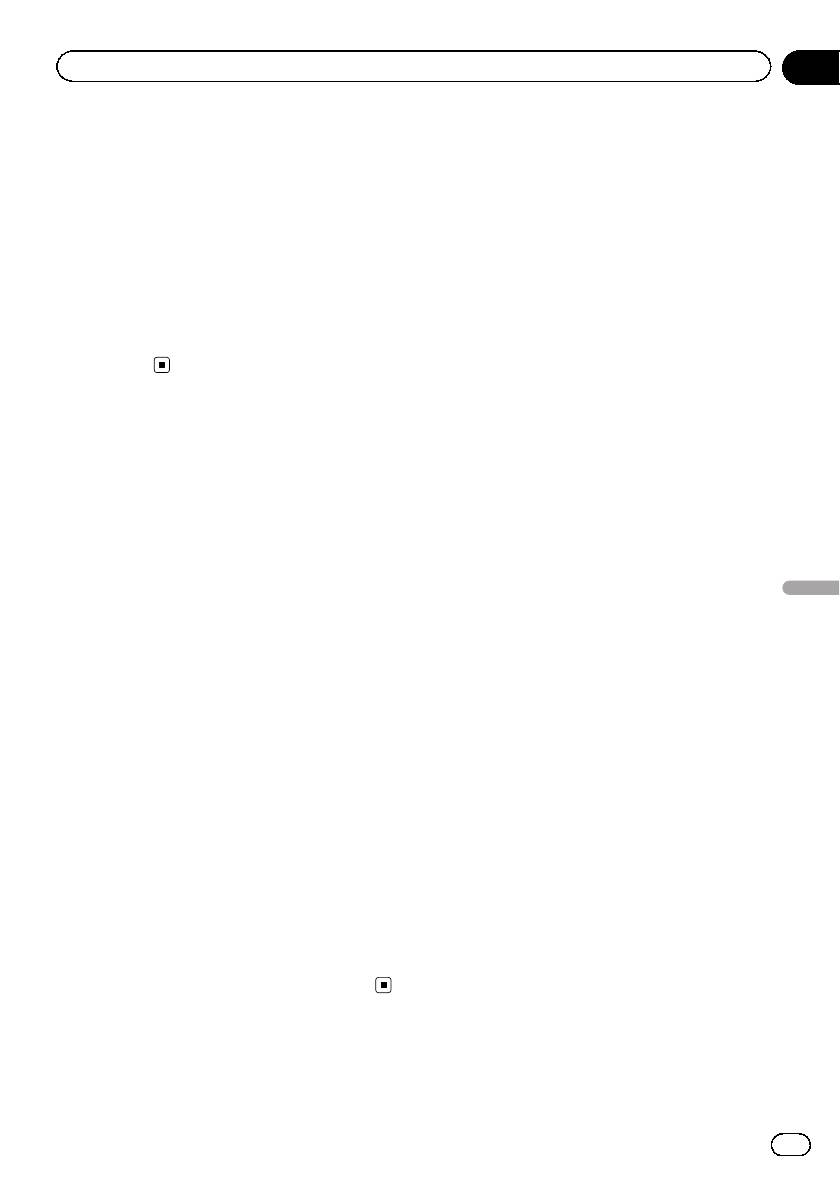
Раздел
Подробные инструкции
12
— iPod classic 120GB
! Chapter – повтор текущего раздела
— iPod classic
! Title – повтор текущей главы
— iPod nano 6-го поколения
! Track – повтор текущей дорожки
— iPod nano 5-го поколения
! File – повтор текущего файла
— iPod nano 4-го поколения
! Folder – повтор текущей папки
— iPod nano 3-го поколения
! One – повтор только текущего видеоро-
— iPod nano 2-го поколения
лика/композиции
— iPhone 4S
! All – повтор всех видеороликов/компо-
— iPhone 4
зиций, находящихся в выбранном спи-
— iPhone 3GS
ске на iPod
— iPhone 3G
— iPhone
! Данную функцию можно использовать
во время воспроизведения Video CD с
функцией PBC (контроль воспроизведе-
ния).
Воспроизведение в
! При выполнении поиска по разделу, пе-
произвольной
ремотки вперед/назад, покадрового вос-
последовательности
произведения и замедленного
воспроизведения функция повтора от-
(перемешивание)
ключается.
Видеоролики/композиции на iPod можно
! При воспроизведении дисков со сжаты-
воспроизводить в произвольной последо-
ми аудиофайлами и аудиоданными (CD-
вательности.
DA) повторное воспроизведение вы-
Подробные инструкции
полняется в рамках диапазона для того
! Songs – воспроизведение видеороли-
типа данных, которые воспроизводятся
ков/композиций из выбранного списка в
в данный момент, даже если выбран
произвольной последовательности.
режим Disc.
! Albums – воспроизведение по порядку
! Если Вы выберете другую папку во
видеороликов/композиций из альбома,
время повторного воспроизведения,
выбранного случайным образом.
диапазон повторного воспроизведения
! Folder – Воспроизведение композиций/
сменится на Disc.
дорожек из выбранной папки в произ-
При выборе источника USB или SD диа-
вольной последовательности.
пазон повторного воспроизведения из-
! Disc – воспроизведение композиций/до-
менится на All.
рожек на выбранном диске в произволь-
! Если Вы выполните поиск дорожки или
ной последовательности.
ускоренную перемотку вперед/назад в
! On – воспроизведение файлов в произ-
режиме File, диапазон повторного вос-
вольной последовательности в пред-
произведения сменится на Folder.
елах диапазона повторного
! Если выполнить поиск главы/раздела
воспроизведения, Folder и Disc.
или ускоренную перемотку вперед/
! Off – отмена режима воспроизведения
назад в режиме Chapter, повторное вос-
в произвольной последовательности.
произведение автоматически отклю-
чается.
! Если Вы выполните поиск дорожки или
Повторное воспроизведение
ускоренную перемотку вперед/назад в
режиме Track, диапазон повторного вос-
! Disc – воспроизведение текущего диска
произведения сменится на Disc.
41
Ru
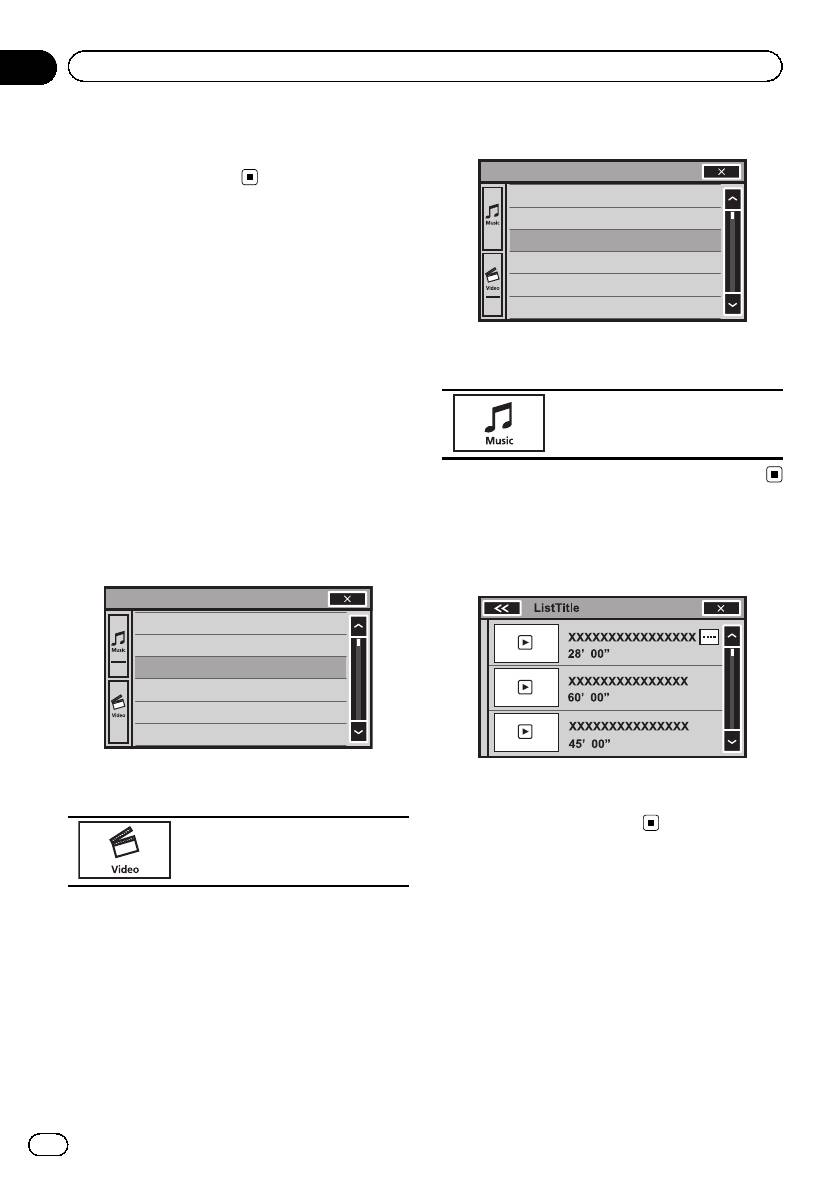
Раздел
12
Подробные инструкции
! Если выбран диапазон Folder, вос-
3 Воспроизведение видео с iPod.
произвести вложенную папку текущей
папки невозможно.
Video Playlists
Movies
Music Videos
Воспроизведение видео на
Video Podcasts
iPod
TV Shows
(Функция для iPod)
Rentals
На данном устройстве можно воспроизво-
дить видеоролики с iPod с поддержкой
# Чтобы перейти в режим воспроизведения
видео.
музыки на iPod, коснитесь значка.
! На данном устройстве можно воспроиз-
водить фильмы, видеоклипы, видеопод-
Переключение iPod в режим
касты и телепрограммы, приобретенные
воспроизведения музыки.
в онлайн-магазине iTunes.
1 Отображение меню iPod.
См. раздел
Воспроизведение видео
на стр.
22.
Воспроизведение видео с
2 Переключение iPod в режим видео.
носителей USB и SD
Playlists
Artists
Albums
Songs
Podcasts
Genres
# Чтобы перейти в режим воспроизведения
Коснитесь значка воспроизведения, чтобы
видео на iPod, коснитесь значка.
показать файл. Коснитесь названия, чтобы
начать воспроизведение.
Переключение iPod в режим
видео.
Поиск видео/музыки на iPod
(Функция для iPod)
Для удобства управления и поиска элемен-
ты управления iPod на данном устройстве
максимально приближены к элементам
управления самого iPod.
42
Ru
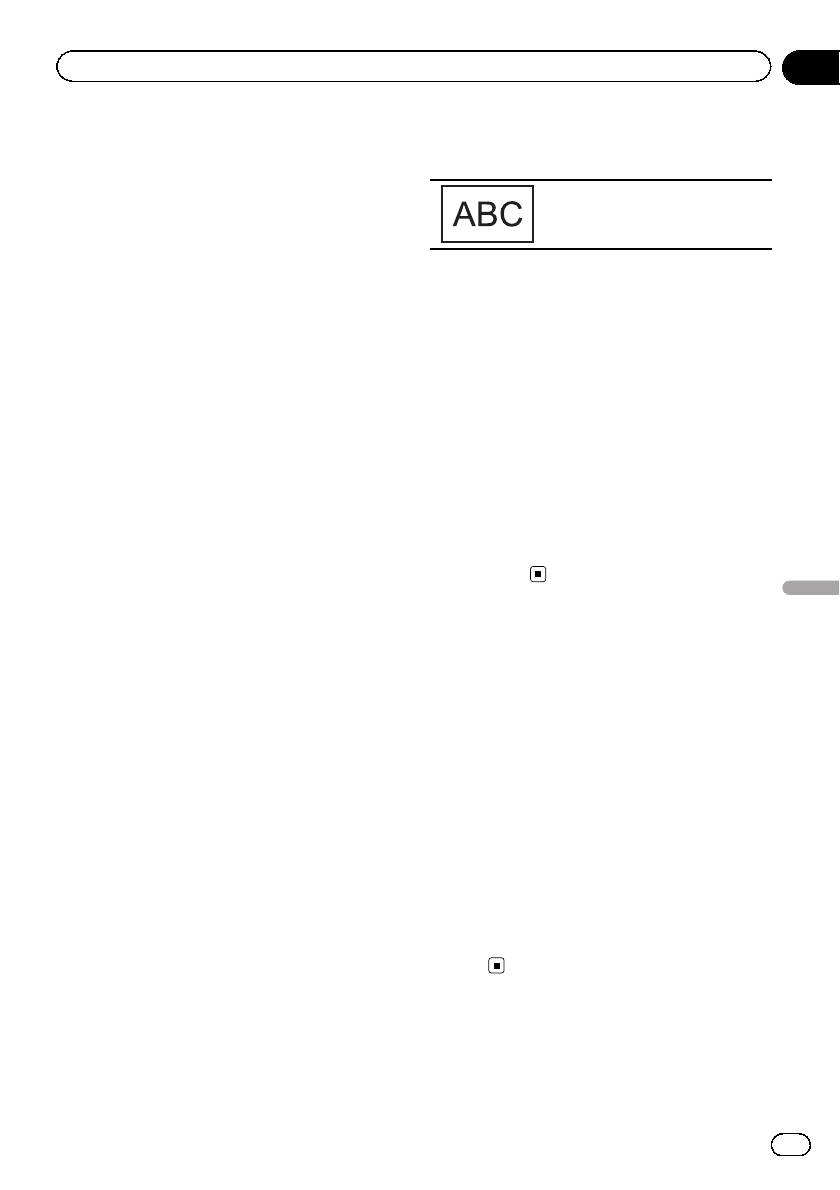
Раздел
Подробные инструкции
12
Поиск видео/музыки по категории
2 Переключение в режим поиска по ал-
фавиту.
1 Отображение меню iPod.
См. раздел
Воспроизведение видео
на стр.
Переключение в режим поиска
22.
по алфавиту.
См. раздел
Воспроизведение аудио
на стр.
26.
На экране отображается режим поиска по
2 Нажмите на название категории, в
алфавиту.
которой необходимо выполнить поиск
видео/музыки.
3 Нажмите на букву, соответствующую
! Video Playlists (списки воспроизведения
первой букве названия видеоролика/
видео)
композиции, которую Вы ищете.
! Movies (фильмы)
Во время поиска использование сенсорной
! Music Videos (видеоклипы)
панели невозможно.
! Video Podcasts (видеоподкасты)
# Чтобы произвести поиск по другой букве,
! TV Shows (телепрограммы)
нажмите Отмен.
! Rentals (взятое напрокат)
4 Коснитесь названия списка, который
! Playlists (списки воспроизведения)
Вы хотите воспроизвести.
! Artists (артисты)
Повторяйте эту операцию до тех пор, пока
! Albums (альбомы)
не найдете нужную композицию/
! Songs (композиции)
видеоролик.
! Podcasts (подкасты)
! Genres (жанры)
Подробные инструкции
! Composers (композиторы)
! Audiobooks (аудиокниги)
Возобновление
воспроизведения (Закладка)
3 Коснитесь названия списка, который
Вы хотите воспроизвести.
(Функция для дисков DVD video)
Повторяйте эту операцию до тех пор, пока
Функция закладки позволяет при следую-
не найдете нужный видеоролик/музыку.
щей загрузке диска возобновить воспроиз-
ведение с выбранной сцены.
Примечания
! Можно воспроизводить списки воспроизве-
Выбранная сцена будет помечена заклад-
дения, созданные с помощью приложения
кой, и в следующий раз воспроизведение
для ПК (MusicSphere). Приложение можно
начнется с этого места.
скачать на нашем сайте.
! Для удаления закладки с диска во
! Списки воспроизведения, созданные с по-
время воспроизведения нажмите и
мощью приложения (MusicSphere), будут
удерживайте клавишу.
отображаться в сокращенном виде.
! Следующая установленная закладка за-
менит ту, что была установлена пер-
вой.
Поиск в списке по алфавиту
(Функция для iPod)
Покадровое воспроизведение
1 Выберите категорию.
См. раздел
Поиск видео/музыки по катего-
(Функция для DVD video/video CD/DivX file/
рии
на стр. 43.
MPEG-1/MPEG-2/MPEG-4)
43
Ru
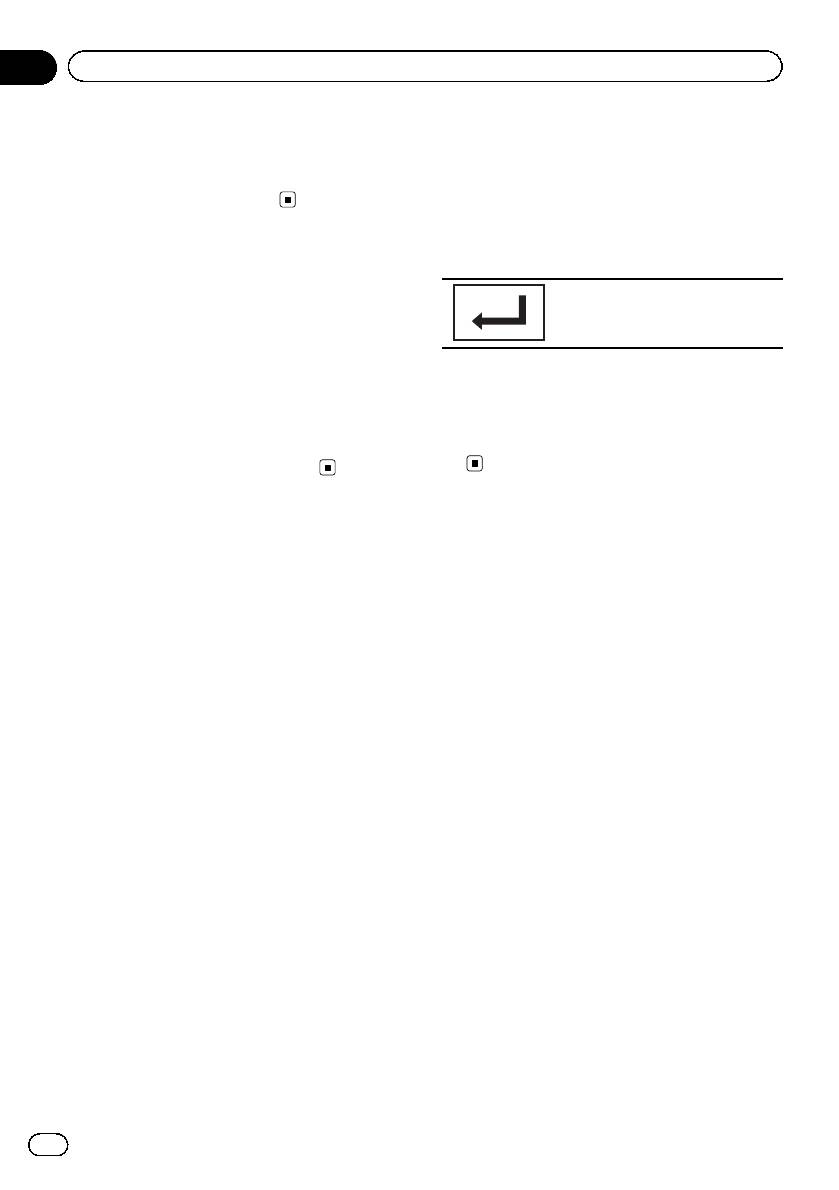
Раздел
12
Подробные инструкции
Примечание
3 Ввод цифр производится с по-
При воспроизведении некоторых дисков изоб-
мощью кнопок с цифрами от 0 до 9.
ражение в режиме покадрового воспроизве-
# Чтобы удалить введенные цифры, косни-
дения может быть нечетким.
тесь кнопки C.
4 Начало воспроизведения с выбран-
ного участка.
Замедленное
воспроизведение
Подтверждение значений и
Примечания
включение воспроизведения.
! При замедленном воспроизведении звук
отсутствует.
Примечание
! При воспроизведении некоторых дисков
Если на диске имеется меню, для выбора
изображение в режиме замедленного вос-
можно также использовать меню DVD.
произведения может быть нечетким.
См. раздел
Воспроизведение видео
на стр.
! Замедленное воспроизведение в обрат-
22.
ном направлении невозможно.
Изменение языка
Поиск участка на диске
звукового сопровождения
для воспроизведения
во время воспроизведения
Чтобы найти необходимый участок для
воспроизведения, можно воспользоваться
(Мульти-аудио)
функцией поиска.
Если DVD-диски/файлы DivX имеют звуко-
Для видео на DVD можно выбрать Title
вое сопровождение на разных языках и в
(глава), Chapter (раздел) или 10key (циф-
разных аудиосистемах (Dolby Digital, DTS,
ровая клавишная панель).
ит.д.), во время воспроизведения можно
Для дисков video CD можно выбрать Track
переключать языки/аудиосистемы.
(дорожка) или 10key (цифровая клавишная
панель).
Примечания
! Функция поиска по разделу доступна
! На некоторых DVD-дисках выбор языков/
только когда воспроизведение диска ос-
аудиосистем возможен только посред-
тановлено.
ством меню.
! Данную функцию можно использовать
! Вы также можете выбирать языки/аудиоси-
во время воспроизведения некоторых
стемы с помощью меню Установки
DVD или Video CD с функцией PBC
ВИДЕО. Чтобы получить дополнительную
(контроль воспроизведения).
информацию, см. раздел
Установка языка
звукового сопровождения
на стр. 70.
1 Включение функции поиска.
! В зависимости от настройки видео может
См. раздел
Воспроизведение видео
на стр.
не воспроизводиться, если для записи
22.
DVD использованы определенные ауди-
2 Нажмите кнопку, соответствующую
осистемы.
необходимой функции поиска (напри-
мер, Chapter).
44
Ru
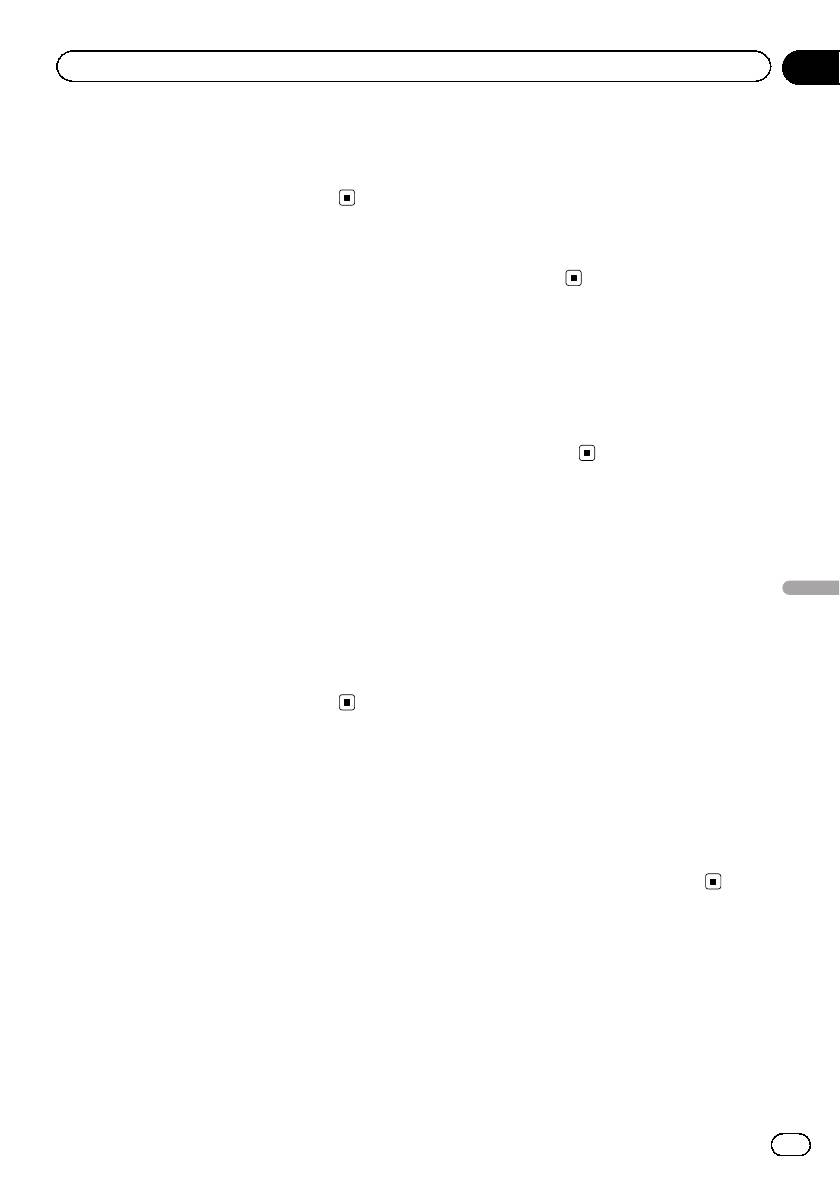
Раздел
Подробные инструкции
12
! Если изменить режим Audio во время пе-
записью сцен в нескольких ракурсах
на
ремотки вперед/назад, паузы или замед-
стр. 71.
ленного воспроизведения, включится
Примечание
режим обычного воспроизведения.
Если изменить ракурс во время перемотки
вперед/назад, паузы или замедленного вос-
произведения, включится режим обычного
Изменение языка субтитров
воспроизведения.
во время воспроизведения
(Мульти-субтитры)
Возврат к указанному месту
Если на DVD/в файлах DivX присутствуют
субтитры на разных языках, во время вос-
(Функция для дисков DVD video)
произведения можно изменить язык суб-
титров.
Данной функцией нельзя воспользоваться,
если заданная сцена на DVD-диске не за-
Примечания
программирована.
! На некоторых DVD-дисках выбор языков
субтитров возможен только посредством
меню.
Выбор аудиовыхода
! Вы также можете выбирать языки субтит-
При воспроизведении дисков DVD video,
ров с помощью меню Установки ВИДЕО.
записанных со звуком формата LPCM, Вы
Чтобы получить дополнительную инфор-
можете переключать аудиовыход.
мацию, см. раздел
Установка языка суб-
Подробные инструкции
При воспроизведении дисков Video CD
титров
на стр. 70.
можно выбрать режим стерео или моно.
! Если изменить режим Subtitle во время
! Данная функция доступна только во
перемотки вперед/назад, паузы или замед-
время воспроизведения диска.
ленного воспроизведения, включится
режим обычного воспроизведения.
! L+R – левый и правый
! Left – левый
! Right – правый
Изменение ракурса во
! Mix – микширование левого и правого
время воспроизведения
каналов
(Несколько ракурсов)
Примечание
Если запись на DVD сделана в нескольких
Эта функция может быть недоступна в зави-
ракурсах (сцены сняты в различных ракур-
симости от диска и места просмотра.
сах), во время воспроизведения можно вы-
бирать ракурс изображения.
! При воспроизведении сцены, снятой в
различных ракурсах, на дисплее отоб-
ражается значок ракурса. Включить или
отключить отображение на дисплее зна-
чка ракурса можно в меню Установки
ВИДЕО. Подробную информацию см. в
разделе
Настройка дисплея для DVD с
45
Ru
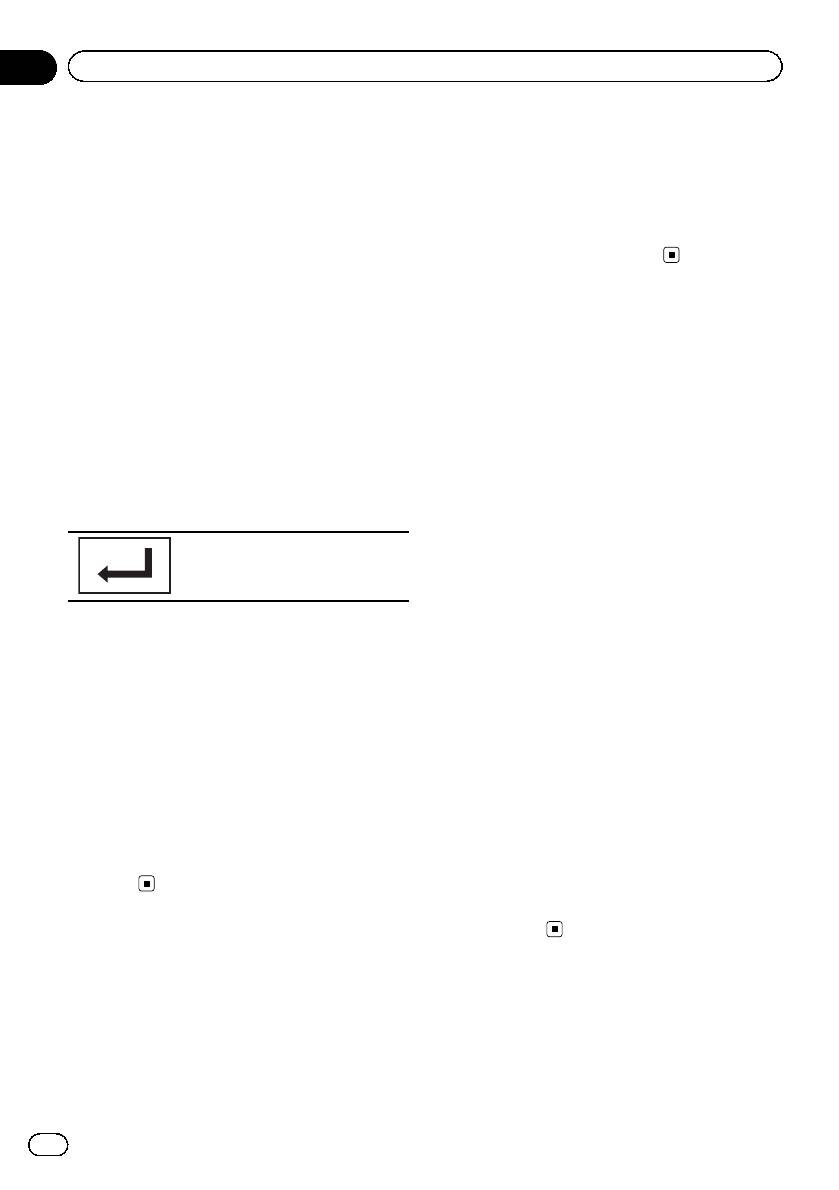
Раздел
12
Подробные инструкции
1 Отображение списка названий доро-
Воспроизведение с
жек.
функцией РВС
См. раздел
Воспроизведение аудио
на стр.
(Функция для дисков Video CD)
26.
При воспроизведении дисков Video CD с
2 Нажмите название нужной дорожки.
функцией PBC (контроль воспроизведе-
Начнется воспроизведение.
ния) на дисплее отображается PBC On.
1 Включение функции поиска.
См. раздел
Воспроизведение видео
на стр.
Выбор файлов из списка
22.
имен файлов
2 Нажмите 10key, чтобы отобразить
(Функция для сжатых аудиофайлов/DivX/
цифровую клавишную панель.
MPEG-1/MPEG-2/MPEG-4)
Список названий файлов - это список, со-
3 Нажимайте кнопки от 0 до 9, чтобы
держащий названия файлов (или папок),
ввести номер нужного пункта меню.
из которого можно выбрать файл (или
4 Начало воспроизведения с выбран-
папку) для воспроизведения.
ного участка.
1 Отобразите список названий файлов
(папок).
Подтверждение значений и
См. раздел
Воспроизведение аудио
на стр.
включение воспроизведения.
26.
См. раздел
Знакомство с функциями про-
смотра изображений
на стр. 33.
Примечания
! Вызов меню на дисплей во время вос-
2 Нажмите на имя нужного файла (или
произведения с функцией PBC произво-
папки).
дится с помощью кнопки Return.
# При выборе папки на дисплее отображает-
Подробности смотрите в инструкциях, при-
ся список имен, содержащихся в ней файлов
лагаемых к диску.
(или папок). Чтобы выбрать нужное имя
! Функцию PBC (контроля воспроизведения)
файла, повторите операцию.
диска Video CD нельзя отменить.
# Если папка 1 (КОРНЕВАЯ) не содержит
! Во время воспроизведения дисков Video
файлов, воспроизведение начнется с папки 2.
CD с функцией PBC (контроля воспроизве-
дения) невозможно выбрать диапазон по-
Примечание
вторного воспроизведения и использовать
Если часть записанной информации не отоб-
поиск.
ражается, справа от списка появится клавиша
прокрутки. Нажмите на нее, чтобы прокрутить
информацию.
Выбор дорожек из списка
названий дорожек
Использование функции
Можно выбрать дорожки для воспроизве-
преобразования звука
дения с помощью списка названий доро-
жек, записанных на диске.
Автоматически улучшает качество звука
сжатых аудиофайлов и восстанавливает
полноту звучания.
46
Ru
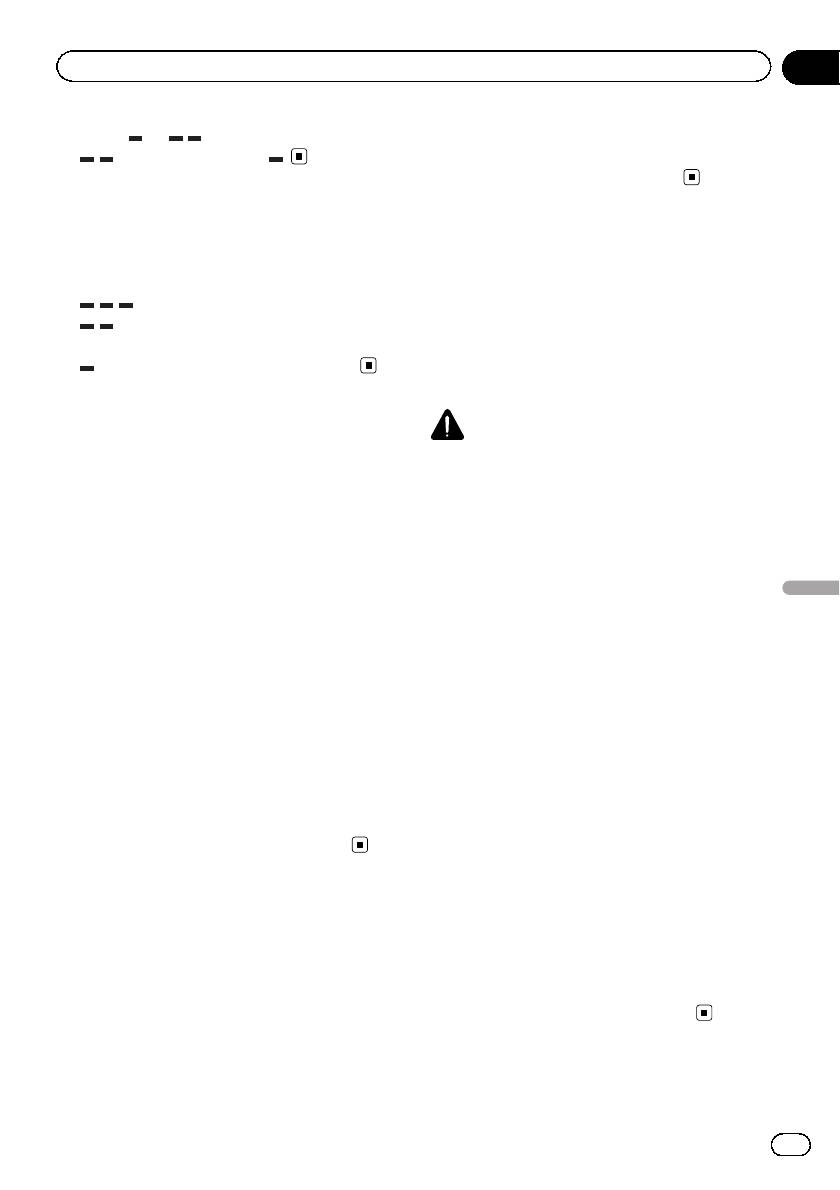
Раздел
Подробные инструкции
12
Выкл. — —
! В некоторых случаях эффекты могут от-
! эффективней, чем .
сутствовать, что зависит от типа про-
сматриваемых изображений.
Настройка скорости
Режим поиска музыки
воспроизведения аудиокниг
(Функция для USB/SD)
(Функция для iPod)
Данное устройство создает алфавитный
!
– ускоренное воспроизведение
указатель для облегчения поиска компози-
!
– воспроизведение с обычной ско-
ции. Можно также выполнять поиск по кате-
ростью
гории, например, “альбомы” или
!
– замедленное воспроизведение
“исполнители”.
ВНИМАНИЕ
Отображение списков,
! Эта функция недоступна, если устройство
относящихся к текущей
USB/SD защищено от записи.
композиции (поиск по
! Эта функция недоступна, если свободного
места на устройстве USB/SD недостаточно
категории)
(5MB).
(Функция для iPod/USB/SD)
! Пока устройство создает алфавитный ука-
затель, не отключайте устройство. Это
1 Коснитесь заставки.
может стать причиной потери данных на
См. раздел
Знакомство с функциями вос-
Подробные инструкции
устройстве USB/SD.
произведения звука
на стр. 26.
1 Создание базы данных в режиме по-
2 Коснитесь названия списка, который
иска музыки.
Вы хотите воспроизвести.
См. раздел
Знакомство с функциями вос-
Примечания
произведения звука
на стр. 26.
! Если часть записанной информации не от-
2 При появлении на дисплее сообще-
ображается, справа от списка появится
ния “Сохранить базу данных в память
клавиша прокрутки. Нажмите на нее,
устройства?” нажмите “Да”.
чтобы прокрутить информацию.
Сохранение базы данных завершено. Если
! Эта функция доступна для USB/SD при ис-
вы не хотите ее сохранить, нажмите “Нет”.
пользовании режима поиска музыки.
По завершении сохранении появляется со-
общение “Database save to memory was
completed.”.
Настройка дополнительного
3 Откройте список и коснитесь клави-
разрешения экрана
ши тега.
(Функция для USB/SD)
Разрешение видеоизображений на устрой-
4 Выберите файл.
стве USB/SD можно увеличить.
Включится режим поиска музыки.
Выкл.—1—2
! Некоторые изображения невозможно
изменить на экране.
47
Ru
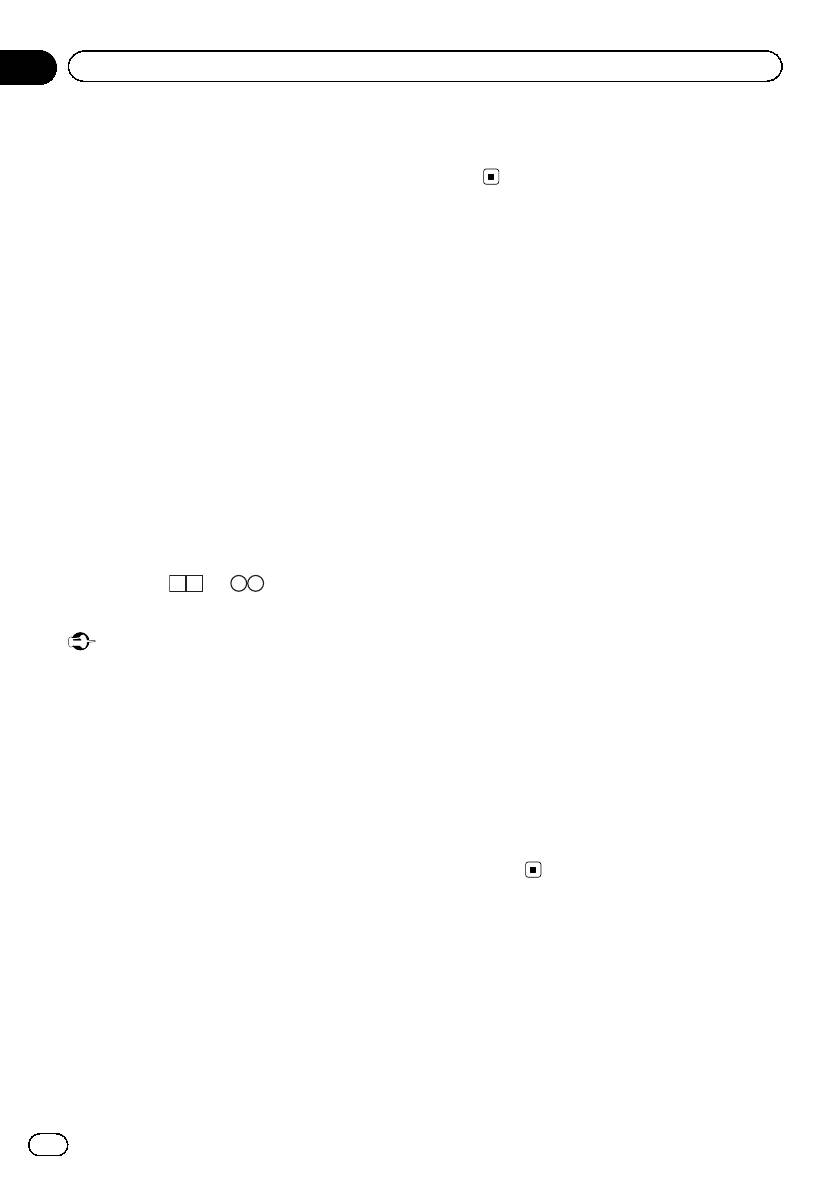
Раздел
12
Подробные инструкции
# Если Вы не хотите воспроизводить содер-
Воспроизведение
жимое VOD формата DivX, нажмите кнопку
содержимого VOD (видео по
Stop.
â
запросу) в формате DivX
На некоторых дисках формата DivX содер-
жимое видео по запросу (VOD) можно вос-
Захват изображения в
производить только определенное
файлах JPEG
количество раз. При загрузке диска с таким
Вы можете сделать захват изображения и
содержимым на дисплее отображается,
использовать полученное изображение в
сколько раз он уже воспроизводился. Вы
качестве фона. Изображения легко сохра-
можете решить, воспроизводить диск или
няются и вызываются из памяти устрой-
нет.
ства.
! Если содержимое VOD диска DivX не
! Сохранить можно только одно изобра-
имеет ограничений по количеству вос-
жение. Более старое изображение за-
произведений, то можно загрузить диск
меняется на более новое.
в проигрыватель и воспроизводить его
содержимое неограниченное количе-
1 Приостановка показа слайдов при
ство раз. При этом на дисплее не будут
появлении на экране нужного изображе-
отображаться никакие сообщения.
ния.
! Количество оставшихся воспроизведе-
См. раздел
Знакомство с функциями про-
ний указывается после сообщения Вы-
смотра изображений
на стр. 33.
полнены
из лицензионных
просмотров DivX. .
2 Захват изображения.
См. раздел
Знакомство с функциями про-
Важно
смотра изображений
на стр. 33.
! Чтобы воспроизвести VOD-содержимое
формата DivX на данном устройстве, сна-
3 При появлении на дисплее сообще-
чала необходимо зарегистрировать дан-
ния “Сохранить картинку?” нажмите Да.
ное устройство у провайдера содержимого
Во время сохранения изображения в памя-
VOD формата DivX. Подробнее о регистра-
ти устройства на дисплее отображается
ционном коде см. в разделе
Отображение
надпись “Saving the image. Don’t switch
регистрационного кода содержимого VOD
off the battery.”. По завершении сохране-
â
формата DivX
на стр. 73.
ния на дисплее появится надпись “Картин-
! Содержимое VOD формата DivX защище-
ка сохранена.”.
но системой DRM (цифровой системой
# Чтобы отменить процесс сохранения, на-
управления правами). Это допускает вос-
жмите Нет.
произведение содержимого только на за-
регистрированных устройствах.
Изменение формата экрана
% Если при загрузке диска с содержи-
мым VOD формата DivX на дисплее по-
Вы можете выбрать необходимый режим
является сообщение, коснитесь кнопки
увеличения формата экрана с 4:3 до 16:9.
Play.
1 Отображение режима экрана.
Начнется воспроизведение содержимого
См. раздел
Знакомство с функциями видео
VOD формата DivX.
на стр. 22.
# Чтобы перейти к следующему файлу, на-
жмите кнопку Next Play.
48
Ru
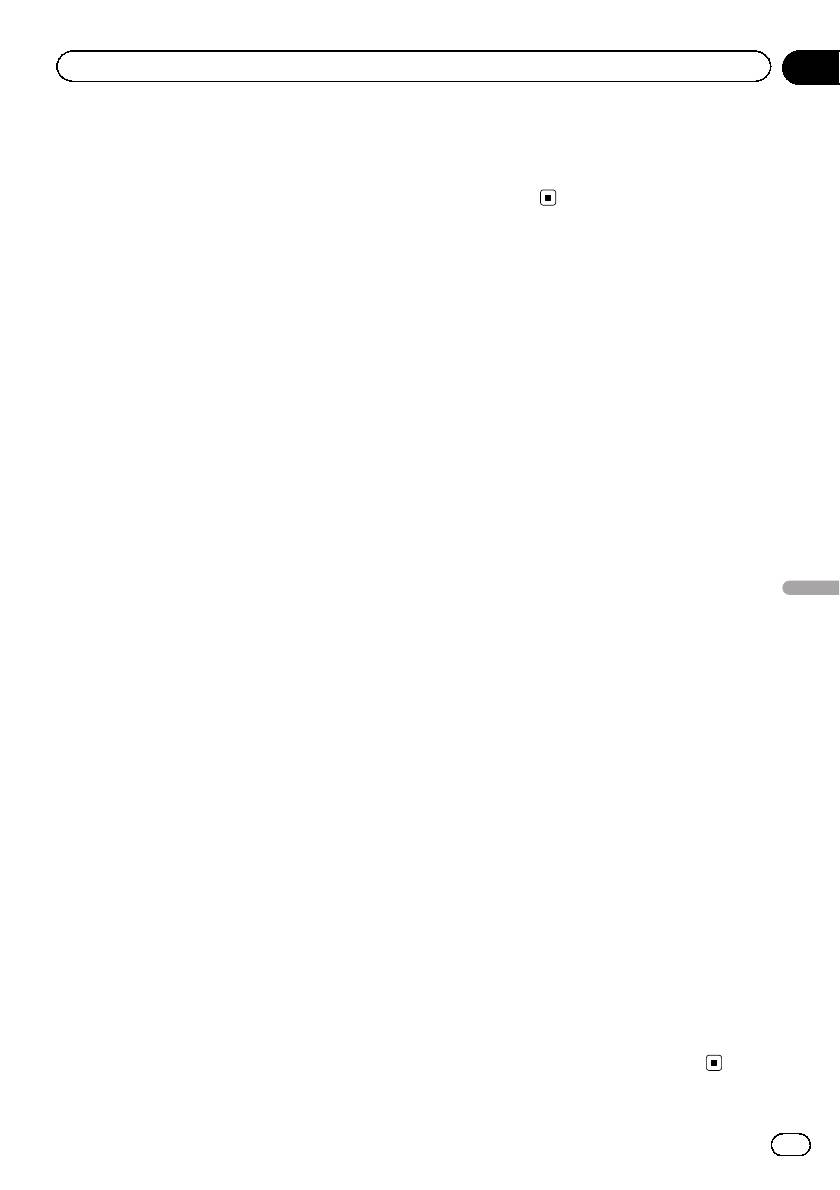
Раздел
Подробные инструкции
12
См. раздел
Знакомство с функциями про-
! Для видео используются настройки FULL/
смотра изображений
на стр. 33.
ZOOM/NORMAL. Для изображений JPEG
используются настройки NORMAL/
2 Выберите желаемый формат изоб-
TRIMMING.
ражения.
FULL (во весь экран)
Вызов по номеру из
Формат изображения 4:3 увеличивается толь-
ко по горизонтали, обеспечивая изображение
телефонного справочника
формата 4:3 (нормальное изображение) без
Телефонный справочник переносится ав-
каких-либо искажений.
томатически при подключении телефона к
данному устройству.
ZOOM (увеличение)
После того, как нужный номер найден в те-
Изображение формата 4:3 пропорционально
лефонном справочнике, Вы можете вы-
увеличивается по горизонтали и по вертика-
брать данную запись и вызвать этот номер.
ли; идеально подходит для изображения фор-
мата кино (широкоформатное изображение).
1 Переключение в режим телефонного
справочника.
NORMAL (обычный)
См. раздел
Знакомство с функциями теле-
Изображение формата 4:3 отображается в
фона Bluetooth
на стр. 35.
реальном масштабе, не создавая ощущения
Будет открыт телефонный справочник.
диспропорции, поскольку сохраняются про-
порции нормального изображения.
2 Выбор списка номеров телефонов.
Отображается подробный список телефон-
Подробные инструкции
TRIMMING (обрезка)
ных номеров для выбранного абонента.
Снимок отображается на весь экран без изме-
нения соотношения вертикальной и горизо-
3 Выбор телефонного номера.
нтальной сторон. Если соотношение на
# Чтобы сохранить телефонный номер, на-
дисплее и на снимке разное, снимок может
жмите на список на экране и удерживайте не-
отображаться частично обрезанным либо
сколько секунд.
сверху/снизу, либо по бокам.
4 Выполнение вызова.
Примечания
См. раздел
Знакомство с функциями теле-
! Использование данной функции во время
фона Bluetooth
на стр. 35.
движения невозможно.
5 Завершение вызова.
! Для каждого источника видеосигнала
См. раздел
Знакомство с функциями теле-
можно сохранить различные настройки.
фона Bluetooth
на стр. 35.
! При просмотре видео в широкоформатном
режиме, не совпадающем с его исходным
Примечание
форматом, изображение может выглядеть
Некоторые модели сотовых телефонов не
искаженным.
поддерживают автоматический перенос теле-
! Помните, что использование функции ши-
фонного справочника. В этом случае исполь-
рокоформатного изображения в коммерче-
зуйте для переноса справочника сотовый
ских целях или для публичного просмотра
телефон. Необходимо включить режим види-
может являться нарушением закона об ав-
мости данного устройства. См. раздел
Вклю-
торском праве.
чение функции видимости
на стр. 87.
! При просмотре в режиме ZOOM изображе-
ние будет более зернистым.
49
Ru
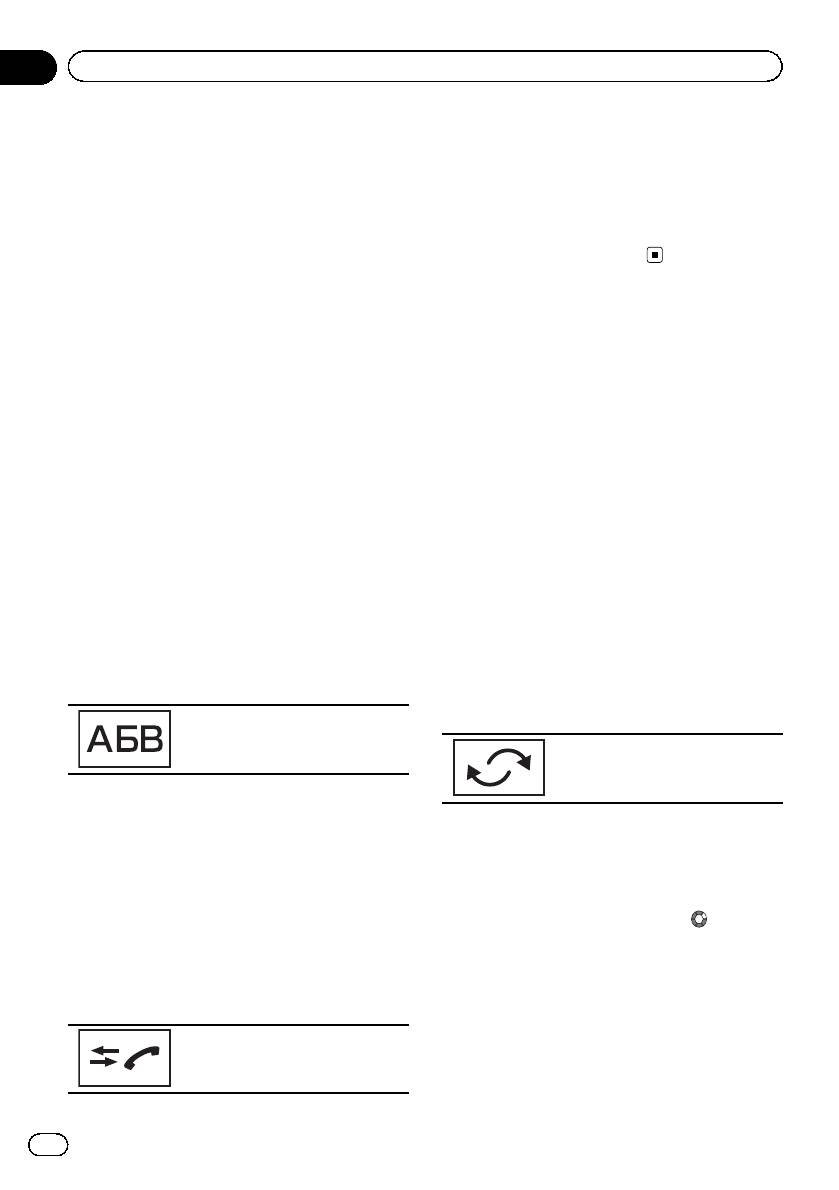
Раздел
12
Подробные инструкции
5 Выполнение вызова.
Выбор номера в режиме
См. раздел
Знакомство с функциями теле-
поиска по алфавиту
фона Bluetooth
на стр. 35.
Если в телефонном справочнике сохране-
6 Завершение вызова.
но много номеров, можно найти номера с
См. раздел
Знакомство с функциями теле-
помощью режима поиска телефонного но-
фона Bluetooth
на стр. 35.
мера по алфавиту.
1 Переключение в режим телефонного
справочника.
Изменение порядка
См. раздел
Знакомство с функциями теле-
отображения имен в
фона Bluetooth
на стр. 35.
Будет открыт телефонный справочник.
телефонном справочнике
При подключении к устройству сотового те-
2 Нажмите ABC для перехода в режим
лефона имена в телефонном справочнике
поиска по алфавиту.
могут быть перенесены в обратно порядке.
3 Нажмите букву, соответствующую
Можно воспользоваться данной функцией,
первой букве записи, которую вы
чтобы изменить порядок на обычный.
ищете.
(Изменение порядка отображения имен в
На дисплее отобразятся записи телефон-
телефонном справочнике)
ного справочника, начинающиеся с вы-
1 Переключение в режим телефонного
бранной буквы ( например, при выборе
справочника.
буквы “В” - “Валерий”, “Виталий” и “Влади-
См. раздел
Знакомство с функциями теле-
мир”).
фона Bluetooth
на стр. 35.
# Чтобы выбрать русский язык, нажмите на
Будет открыт телефонный справочник.
значок. Для возврата к английскому языку на-
жмите на значок еще раз.
2 Измените порядок отображения
имен в телефонном справочнике.
Переключение на русский алфа-
вит.
Изменение порядка отображе-
ния имен в телефонном спра-
вочнике.
# Порядок указания имени и фамилии может
отличаться от порядка в справочнике сотово-
3 Появится сообщение “Вы хотите из-
го телефона.
менить порядок имен?”. Чтобы продол-
4 Нажмите на список на экране, чтобы
жить, нажмите Да.
отобразить список номеров телефонов
Во время изменения порядка отображения
для выбранного абонента.
имен на дисплее отображается
.
# Если для абонента сохранено несколько
# Если при изменении порядка отображения
номеров, выберите нужный, нажав на список.
произошла ошибка, выводится сообщение
# Чтобы перейти к списку вызовов, нажмите
“Ошибка имени”. В этом случае повторите
на значок.
процедуру с начала.
Переход к списку вызовов.
50
Ru
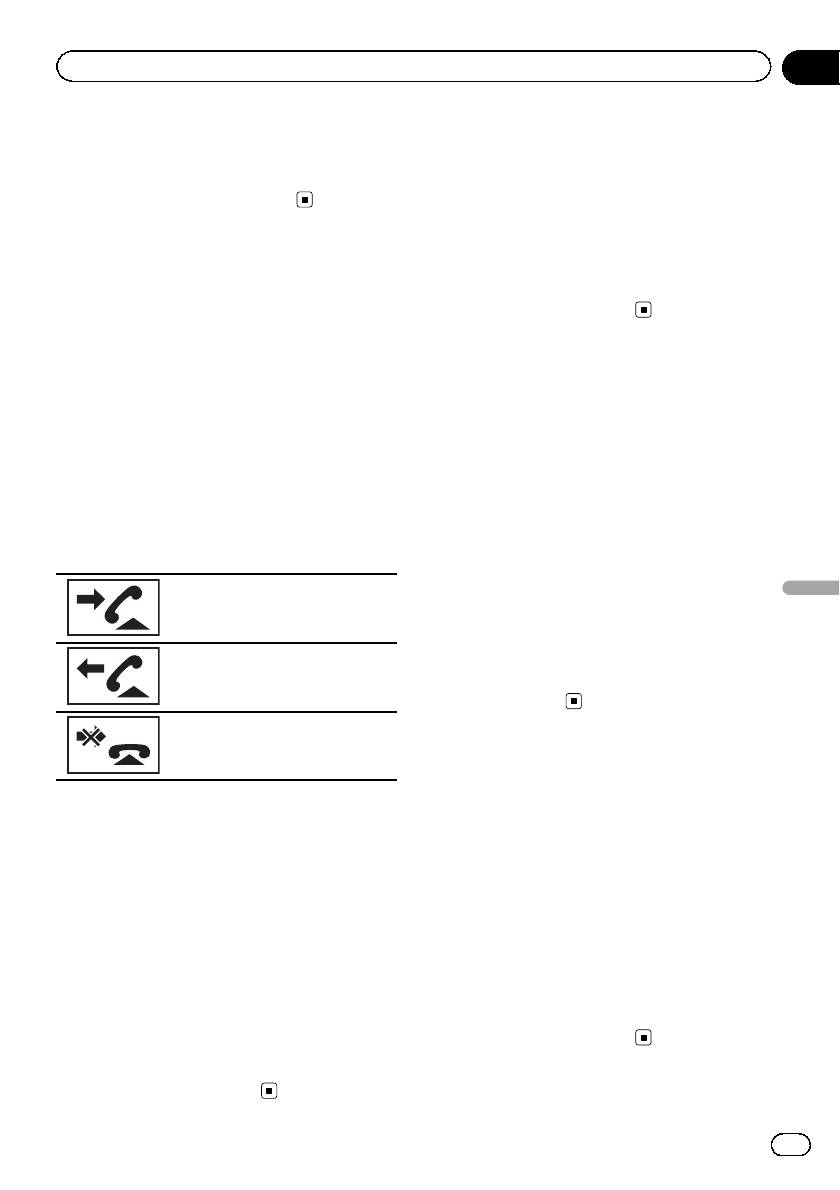
Раздел
Подробные инструкции
12
Примечание
Настройка автоответчика
Изменение порядка отображения имен на
Если данная функция включена, это ус-
данном устройстве не вносит изменений в
тройство будет автоматически отвечать на
данные на устройстве Bluetooth.
входящие вызовы.
% Включение и выключение автоот-
Использование списков
ветчика.
См. раздел
Знакомство с функциями теле-
пропущенных, входящих и
фона Bluetooth
на стр. 35.
исходящих звонков
В памяти сохраняются последние 80 вызо-
вов (исходящих, входящих и пропущен-
Регулировка уровня
ных). Вы можете просматривать список
громкости для собеседника
вызовов и звонить по этим номерам.
Для обеспечения хорошего качества звука
1 Переход к списку вызовов.
предусмотрена возможность регулировки
См. раздел
Знакомство с функциями теле-
уровня громкости для собеседника. Если
фона Bluetooth
на стр. 35.
уровень громкости для собеседника недо-
статочен, используйте эту функцию.
2 Выберите Пропущенные звонки, Ис-
ходящие звонки или Входящие звонки.
% Выберите Far-End VOL.
См. раздел
Знакомство с функциями теле-
Отображение списка принятых
фона Bluetooth
на стр. 35.
Подробные инструкции
вызовов.
1—2—3
# Этой функцией можно воспользоваться во
время разговора.
Отображение списка исходящих
# Настройки могут быть сохранены для ка-
вызовов.
ждого устройства.
Отображение списка пропущен-
ных вызовов.
Включение сигнала вызова
Вы можете выбрать использование сигна-
3 Нажмите на номер списка, чтобы вы-
ла данного устройства для входящего вы-
брать нужный телефонный номер.
зова. Если выбрать данную функцию,
Имя абонента и номер телефона отобра-
будет использоваться сигнал данного ус-
жаются в подробном списке.
тройства.
# Чтобы сохранить телефонный номер, на-
жмите на список на экране и удерживайте не-
1 Подключите сотовый телефон к дан-
сколько секунд.
ному устройству.
4 Выполнение вызова.
2 Включите или выключите сигнал
См. раздел
Знакомство с функциями теле-
вызова.
фона Bluetooth
на стр. 35.
См. раздел
Знакомство с функциями теле-
фона Bluetooth
на стр. 35.
5 Завершение вызова.
См. раздел
Знакомство с функциями теле-
фона Bluetooth
на стр. 35.
51
Ru
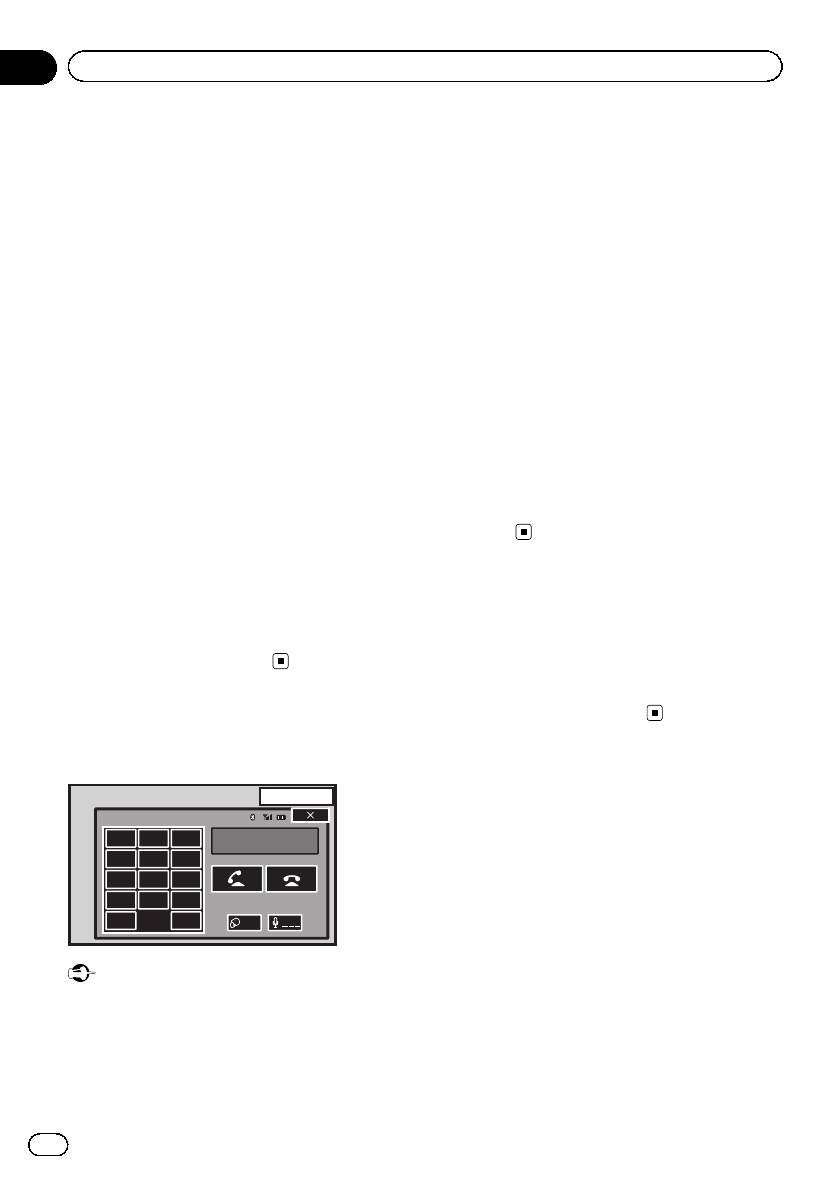
Раздел
12
Подробные инструкции
1 Переключение в режим ввода номе-
Использование списков
ра.
номеров фиксированного
См. раздел
Знакомство с функциями теле-
набора
фона Bluetooth
на стр. 35.
В памяти устройства можно сохранить до
2 Введите номер, нажимая на цифро-
шести телефонных номеров для после-
вые клавиши.
дующего быстрого вызова.
# Можно ввести до 24 цифр.
1 Отображение экрана предваритель-
3 Выполнение вызова.
ной настройки.
См. раздел
Знакомство с функциями теле-
См. раздел
Знакомство с функциями теле-
фона Bluetooth
на стр. 35.
фона Bluetooth
на стр. 35.
4 Завершение вызова.
2 Нажмите на одну из кнопок предва-
См. раздел
Знакомство с функциями теле-
рительной настройки, чтобы выбрать
фона Bluetooth
на стр. 35.
нужный телефонный номер.
# Чтобы удалить сохраненный номер из па-
Примечание
мяти, нажмите и удерживайте соответствую-
Режим ввода номер доступен только если к
щую кнопку предварительной настройки.
данному устройству подключен телефон
Bluetooth.
3 Выполнение вызова.
См. раздел
Знакомство с функциями теле-
фона Bluetooth
на стр. 35.
Настройка закрытого режима
4 Завершение вызова.
Во время разговора Вы можете включить
См. раздел
Знакомство с функциями теле-
закрытый режим (говорить можно только
фона Bluetooth
на стр. 35.
непосредственно по сотовому телефону).
См. раздел
Знакомство с функциями теле-
фона Bluetooth
на стр. 35.
Вызов путем ввода
телефонного номера
13 APR
PM
12:25
1
123
Abcdefghi
XXXXXXXXXXXXXXXX
456
789
*0#
C+
Private
Vol
ON
Важно
Чтобы выполнить эту операцию, припаркуйте
автомобиль в безопасном месте и задей-
ствуйте стояночный тормоз.
52
Ru
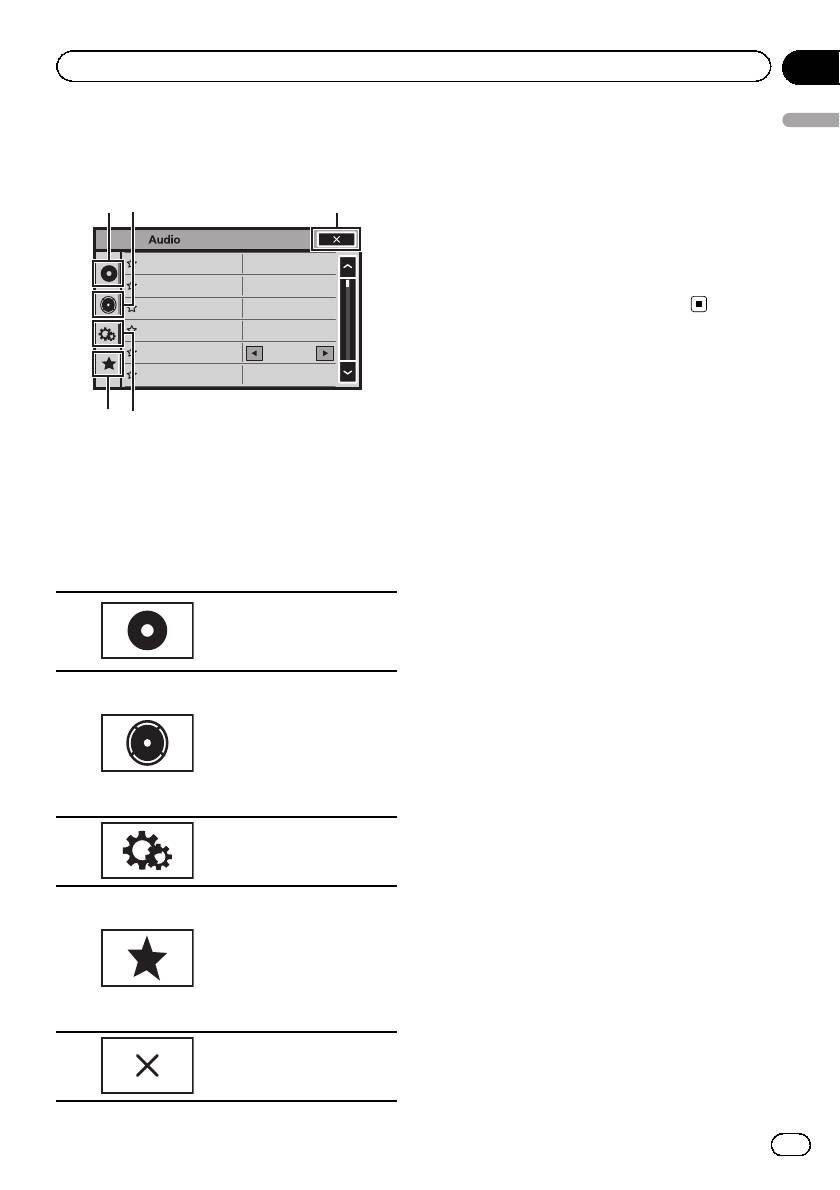
Знакомство с элементами
меню
1
2
Fader/Balance
SonicCenter Control
F/R 0
FR:0
LR:0
L/R 0
Graphic EQ
Loudness
Powerful
Powerful
Auto EQ
Subwoofer
Off
On
Bass Booster
Sonic Center Control
LR:0
L/R 0
Loudness
High Pass Filter
OFF
OFF
Source Level Adjuster
Subwoofer
ON
ON
43
Раздел
Элементы меню
13
Примечания
Элементы меню
! Если в качестве источника сигнала выбра-
но Disc, USB или SD, можно открыть меню
Установки ВИДЕО.
5
! При открытии меню Установки ВИДЕО
воспроизведение останавливается.
! Нельзя открыть меню аудиофункций, если
включена функция приглушения звука или
просматриваются файлы JPEG.
1 Отображение меню.
См. раздел
Основные операции
на стр. 13.
2 Чтобы выбрать меню для настрой-
ки, нажмите любую из следующих кно-
пок сенсорной панели.
Кнопки сенсорной панели
Меню настройки видео
См. раздел
Настройка ви-
1
деопроигрывателя
на стр.
70.
Меню аудиофункций
См. раздел
Регулировки
параметров звука
на стр.
54.
2
Меню функций DSP
См. раздел
Знакомство с
регулировкой DSP
на стр.
57.
Меню системы
3
См. раздел
Настройки си-
стемы
на стр. 74.
Меню Избранное
Можно выбрать меню внут-
ри каждого меню (меню ау-
диофункций и т. д.) и
4
сохранить его в меню “Из-
бранное”.
См. раздел
Меню Избран-
ное
на стр. 84.
Возврат к дисплею текуще-
5
го источника сигнала
53
Ru
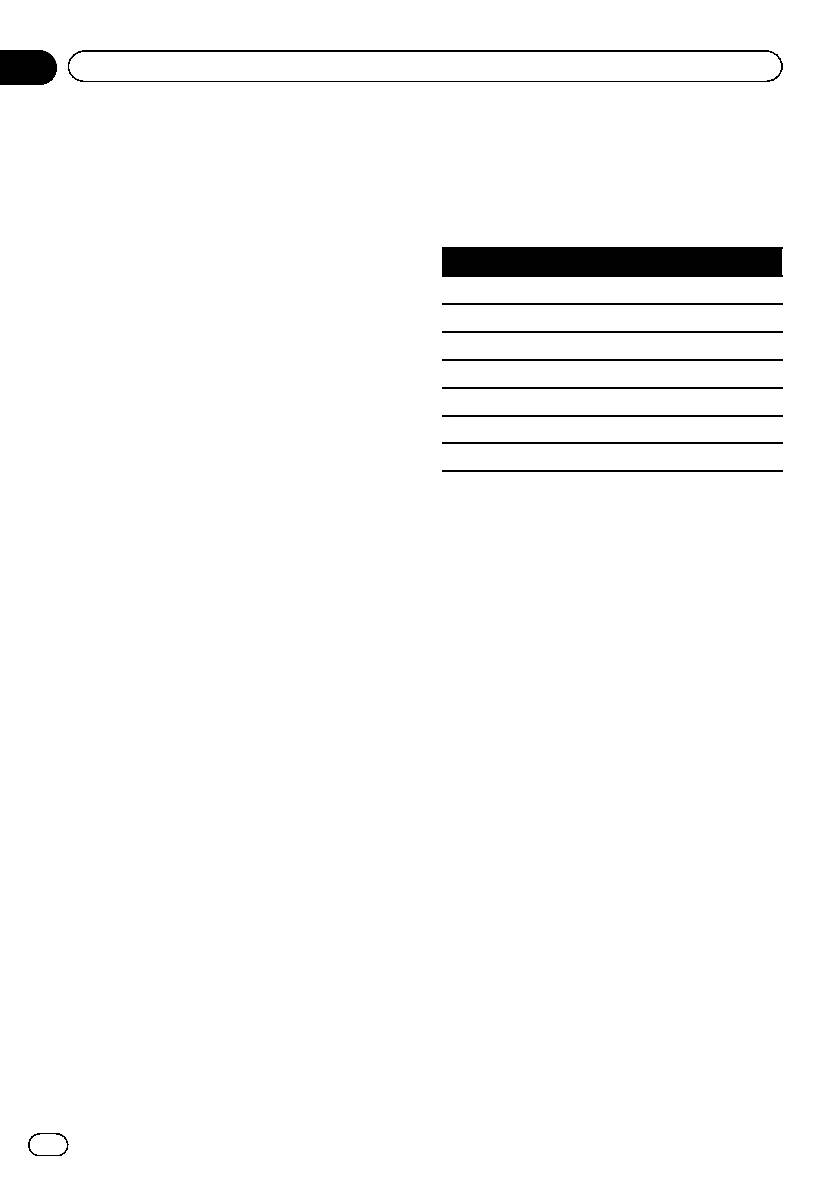
Раздел
13
Элементы меню
Вызов кривых эквалайзера из памяти
Регулировки параметров
В памяти устройства хранится семь кривых
звука
эквалайзера, которые можно легко вызвать
Регулировка уровня сигнала/
в любое время. Ниже приводится перечень
баланса
кривых эквалайзера.
Можно выбрать такую настройку баланса/
Дисплей Кривая эквалайзера
уровня сигнала, которая обеспечивает
Powerful Мощный
идеальные условия прослушивания на
всех занятых пассажирами сиденьях.
Natural Естественный
Vocal Вокальный
1 Откройте меню аудиофункций.
См. раздел
Знакомство с элементами
Flat Ровный
меню
на стр. 53.
Custom1 Особый 1
2 Нажмите Fader/Balance в меню ауди-
Custom2 Особый 2
офункций.
S.Bass Супербас
3 С помощью кнопок a и b отрегули-
! Кривые эквалайзера Custom1 и
руйте баланс передних и задних громко-
Custom2 можно настраивать.
говорителей.
! При использовании автоматического
Диапазон: от Front 15 до Rear 15
эквалайзера выбрать Custom1 или
# При использовании только двух громкого-
Custom2 невозможно.
ворителей выберите F/R 0 L/R 0.
! Если выбрана кривая Flat, звук не из-
# Если для выхода заднего канала выбрана
меняется. Для проверки эффектов эква-
настройка Сабвуфер, баланс передних/за-
лайзера переключайтесь между Flat и
дних громкоговорителей отрегулировать не-
другой кривой.
льзя. См.
Установка параметров выхода
заднего канала и усилителя сабвуфера
на
1 Откройте меню аудиофункций.
стр. 75.
См. раздел
Знакомство с элементами
меню
на стр. 53.
4 С помощью кнопок c и d отрегули-
руйте баланс левого и правого громко-
2 Нажмите Graphic EQ в меню ауди-
говорителей.
офункций.
Диапазон: от Left 15 до Right 15
# При использовании автоматического эква-
лайзера невозможно выбрать или отрегули-
Примечание
ровать кривые Custom1 и Custom2.
Баланс также можно отрегулировать, перета-
щив точку на отображаемой таблице.
3 Выберите нужную настройку.
S.Bass—Powerful—Natural—Vocal—Flat—
Custom1—Custom2
Использование эквалайзера
Эквалайзер позволяет регулировать пара-
Настройка 8-полосного
метры воспроизведения так, чтобы звуча-
графического эквалайзера
ние соответствовало требуемым
Можно отрегулировать уровень каждой по-
внутренним акустическим характеристикам
лосы кривых эквалайзера.
автомобиля.
54
Ru
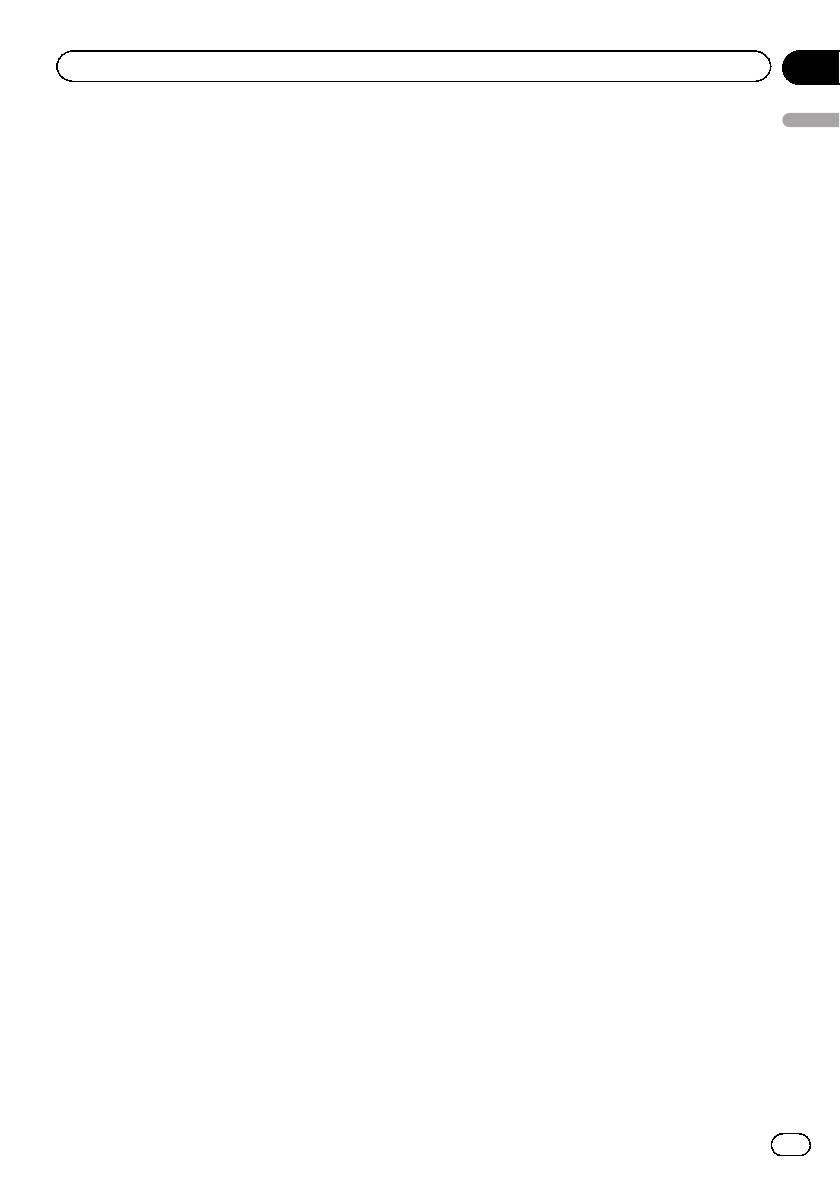
Раздел
Элементы меню
13
! Для каждого источника сигнала может
2 Нажмите Auto EQ, чтобы включить
Элементы меню
быть создана отдельная кривая
или выключить автоматический эква-
Custom1. Если Вы настраиваете кривую
лайзер.
эквалайзера, отличную от Custom2, ее
# Вы не можете использовать эту функцию,
параметры будут сохранены в Custom1.
если функция автоматического эквалайзера
! Можно создать общую для всех источ-
не была включена.
ников сигнала кривую Custom2. Если
Вы производите регулировку при вы-
Использование регулятора
бранной кривой Custom2, параметры
кривой Custom2 будут обновлены.
звукового центра
С помощью этой функции можно легко соз-
1 Откройте меню аудиофункций.
давать звучание, оптимальное для место-
См. раздел
Знакомство с элементами
положения слушателя.
меню
на стр. 53.
1 Откройте меню аудиофункций.
2 Нажмите Graphic EQ в меню ауди-
См. раздел
Знакомство с элементами
офункций.
меню
на стр. 53.
3 Выберите нужную настройку.
2 Нажмите Sonic Center Control в меню
S.Bass—Powerful—Natural—Vocal—Flat—
аудиофункций.
Custom1—Custom2
3 Нажимайте c или d для выбора по-
4 Коснитесь таблицы, чтобы отрегули-
ложения прослушивания.
ровать уровень полосы эквалайзера.
Диапазон: от Left 7 до Right 7
Диапазон: от +12dB до –12dB
Регулировка тонкомпенсации
Использование
Тонкомпенсация компенсирует недостаточ-
автоматического эквалайзера
ное звуковое давление в нижнем и верх-
Автоматический эквалайзер – это кривая,
нем диапазонах частот на низкой
создаваемая с помощью функции автома-
громкости.
тического эквалайзера (см.
Авто EQ (авто-
матический эквалайзер)
на стр. 82).
1 Откройте меню аудиофункций.
Вы можете включить или выключить авто-
См. раздел
Знакомство с элементами
матический эквалайзер.
меню
на стр. 53.
Этой функцией можно воспользоваться,
2 С помощью кнопок c и d выберите
если к данному устройству подключен ми-
требуемый уровень тонкомпенсации.
крофон (продается отдельно).
Off (выкл)—Low (низкий)—Mid (средний)
1 Откройте меню аудиофункций.
—High (высокий)
См. раздел
Знакомство с элементами
меню
на стр. 53.
Использование выхода канала
сабвуфера
Это устройство имеет выход канала сабву-
фера, который можно включать и выклю-
чать.
55
Ru
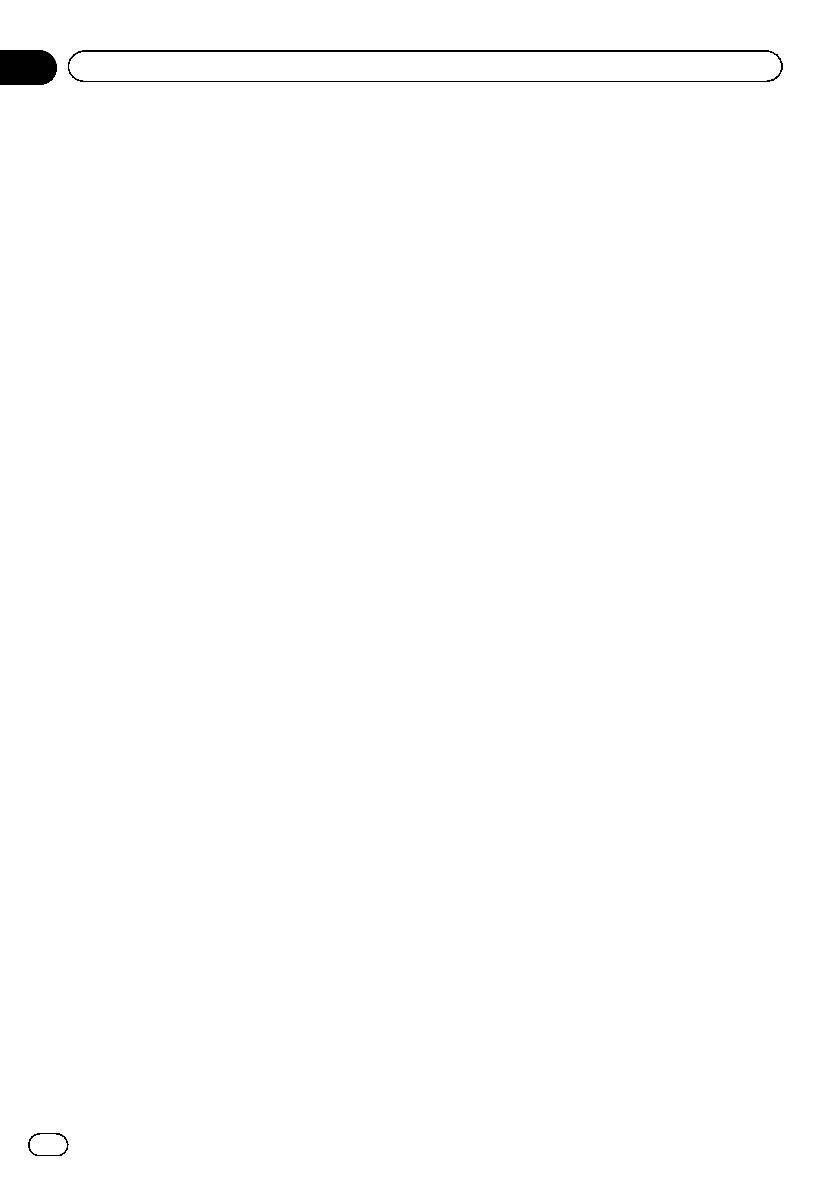
Раздел
13
Элементы меню
! Если включён выход канала сабвуфера,
Использование фильтра
можно настроить частоту среза и уро-
верхних частот
вень громкости звучания сабвуфера.
Если Вы не хотите, чтобы низкочастотные
1 Откройте меню аудиофункций.
звуки из диапазона частот выхода канала
См. раздел
Знакомство с элементами
сабвуфера воспроизводились из передних
меню
на стр. 53.
или задних громкоговорителей, включите
HPF (фильтр верхних частот). В этом слу-
2 Нажмите Subwoofer в меню ауди-
чае из передних или задних громкоговори-
офункций.
телей будут воспроизводиться только
звуки с частотой выше заданной.
3 Чтобы выключить или выключить
выход сабвуфера, нажмите On или Off
1 Откройте меню аудиофункций.
рядом со строкой Subwoofer.
См. раздел
Знакомство с элементами
меню
на стр. 53.
4 Чтобы выбрать фазу выхода канала
сабвуфера, нажмите кнопку Normal или
2 С помощью кнопок c и d рядом с
Reverse рядом со строкой Phase.
указанием частоты выберите частоту
среза.
5 Чтобы отрегулировать уровень
Off (выкл)—50Hz—63Hz—80Hz—100Hz—
громкости сабвуфера, нажмите кнопку
125Hz
c или d рядом с кнопкой Level на сен-
В этом случае из передних или задних
сорной панели.
громкоговорителей будут воспроизводить-
Диапазон: от +6 до –24
ся только звуки с частотой выше заданной.
6 С помощью кнопок c и d, находя-
щихся рядом с кнопкой Frequency на
Регулировка уровней входных
сенсорной панели, выберите частоту
сигналов
среза.
Функция SLA (настройка уровня входного
50Hz—63Hz—80Hz—100Hz—125Hz
сигнала) позволяет настроить уровень
На выходе сабвуфера будут воспроизво-
громкости каждого источника сигнала,
диться только те частоты, которые ниже
чтобы предотвратить резкие изменения
указанных частот среза.
громкости при переключении источников
сигнала.
Усиление нижних звуковых
! Настройки основываются на уровне
частот
громкости FM-тюнера, который остается
неизменным.
Нижние частоты можно усилить.
1 Откройте меню аудиофункций.
1 Откройте меню аудиофункций.
См. раздел
Знакомство с элементами
См. раздел
Знакомство с элементами
меню
на стр. 53.
меню
на стр. 53.
2 Сравните уровень громкости FM-тю-
2 С помощью кнопок c и d выберите
нера с уровнем источника сигнала, кото-
требуемый уровень.
рый необходимо настроить.
Диапазон: от 0 до +6
3 Нажмите Source Level Adjuster в
меню аудиофункций.
56
Ru
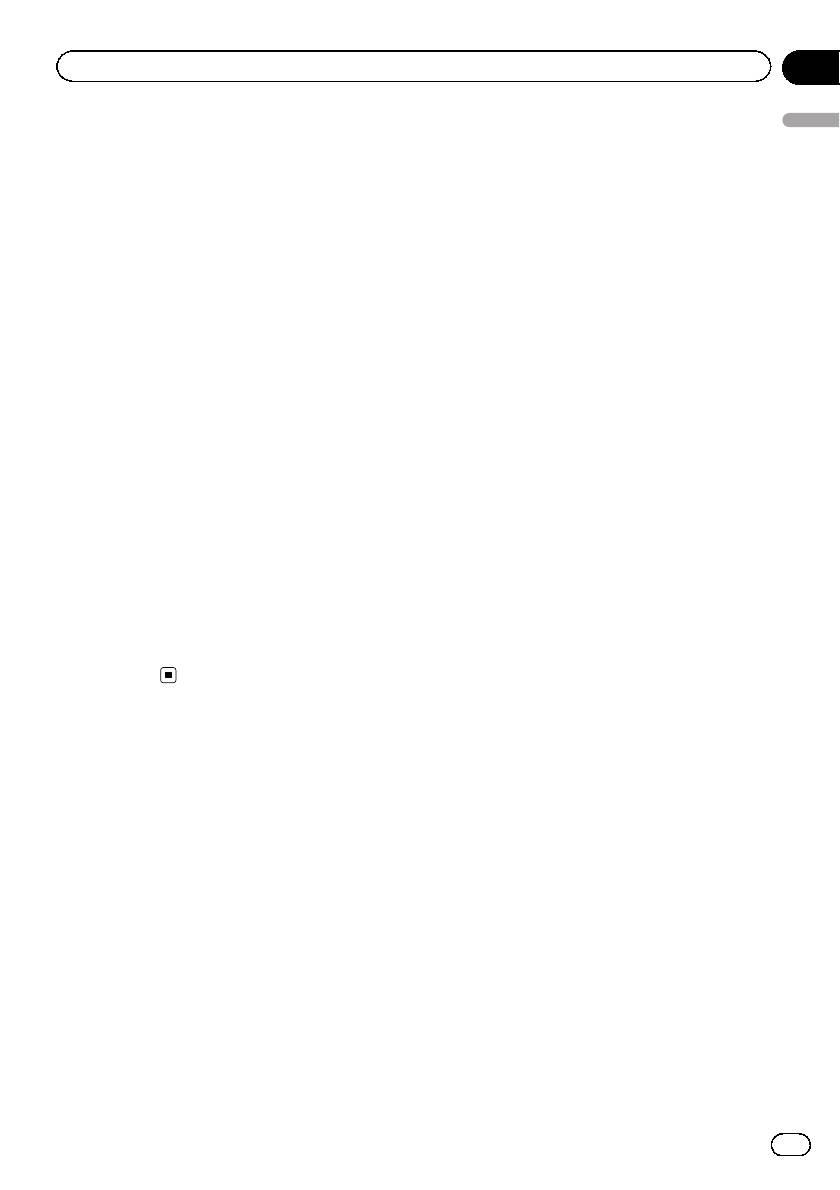
Раздел
Элементы меню
13
4 С помощью кнопок a и b отрегули-
Элементы меню
Цифровой сигнальный
руйте уровень громкости источника сиг-
процессор (DSP)
нала.
Диапазон: от +4 до –4
Знакомство с регулировкой DSP
Данное устройство можно использовать
Примечания
для управления многоканальным процес-
! При выборе FM-тюнера в качестве источ-
сором DEQ-P6600 (приобретается отдель-
ника сигнала функция
но).
Source Level Adjuster недоступна.
Выполняя в указанном порядке следующие
! Регулировку уровня громкости в диапазоне
настройки и регулировки, можно легко соз-
MW/LW также можно производить с по-
дать точно настроенное звуковое поле.
мощью данной функции.
1
Настройка громкоговорителей
! При воспроизведении дисков Video CD,
2
Использование селектора положения про-
компакт-дисков, сжатых аудиофайлов,
слушивания
DivX, MPEG-1, MPEG-2 и MPEG-4 автома-
3
Авто TA и EQ (автоматическая регулиров-
тически устанавливается одинаковый уро-
ка временной задержки и автоматический
вень громкости.
эквалайзер)
! Если к входу USB 1 или USB 2 подключен
4
Настройка временной задержки
iPod или носитель USB, уровень громкости
5
Регулировка уровня выхода громкоговори-
для каждого из них автоматически на-
теля с помощью испытательного сигнала
страивается одинаковым для каждого
6
Выбор частоты кроссовера
входа USB. Для входа USB 1 и USB 2 оди-
7
Регулировка уровней выхода громкогово-
наковая настройка не устанавливается ав-
рителей
томатически.
8
Регулировка трехполосного параметриче-
! Для внешних устройств 1 и 2 автоматиче-
ского эквалайзера
ски устанавливается одинаковый уровень
громкости.
Примечания
! При воспроизведении дисков, записанных
с частотой дискретизации более 96 кГц, ис-
пользовать аудиофункции нельзя. На-
стройка кривой эквалайзера, параметры
Position, Auto EQ и Auto TA также недо-
ступны.
! При воспроизведении дисков, записанных
частотой дискретизации более 96 кГц, звук
выводится только через передние громко-
говорители.
! При выборе FM-тюнера в качестве источ-
ника сигнала функция
Source Level Adjuster недоступна.
! Переключиться в Dynamic Range Control
можно только при воспроизведении дисков
DVD.
! Выбрать функцию Time Alignment можно
только если для Position выбрано Front-L
или Front-R.
57
Ru
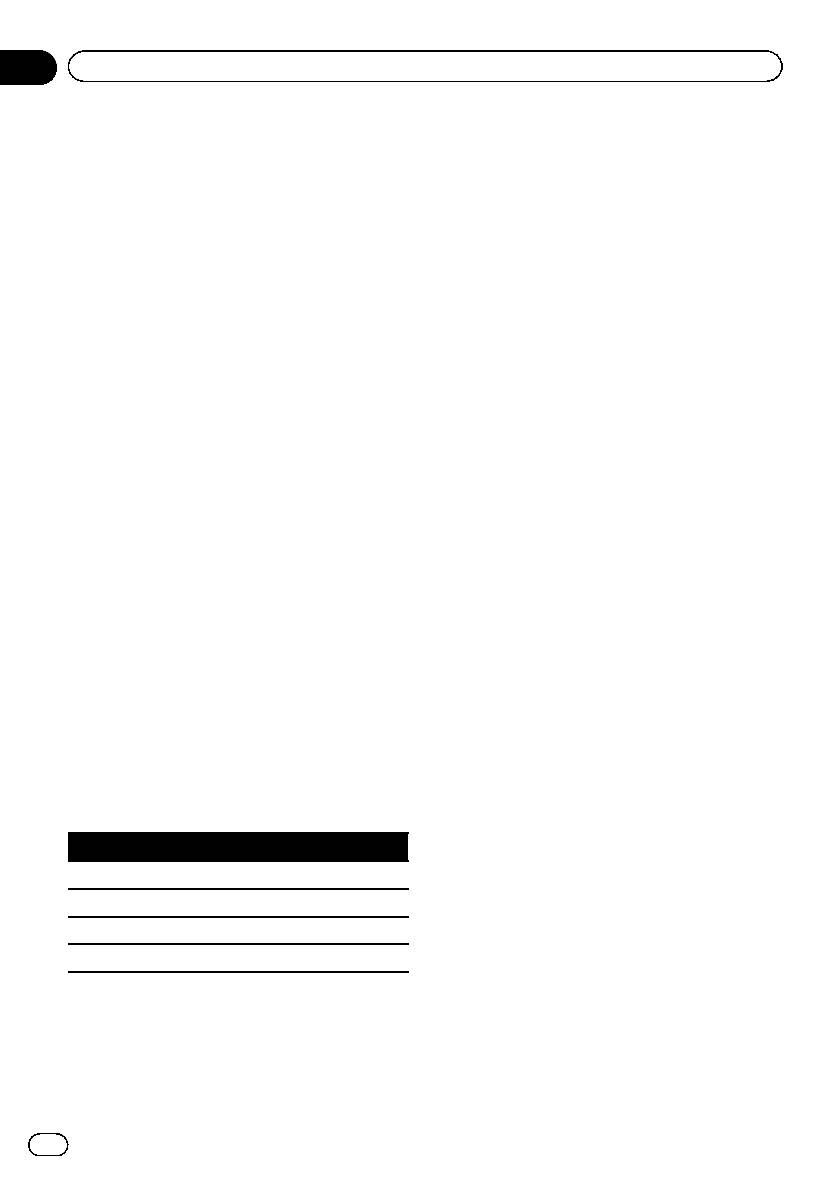
Раздел
13
Элементы меню
! Если в настройках центральных и задних
громкость отдельных динамиков. Информа-
громкоговорителей выбрано значение
цию о более точной настройки динамиков см.
ВЫКЛ., то переключение на
в
Регулировка уровня выхода громкоговори-
Dolby Pro Logic II невозможно.
теля с помощью испытательного сигнала
на
! Если к данному устройству подсоединен
стр.63или
Регулировка уровней выхода
многоканальный процессор (DEQ-P6600),
громкоговорителей
на стр. 62.
функцией MUTE пользоваться нельзя.
Регулировка уровня сигнала/
Использование селектора
баланса
положения прослушивания
Можно выбрать такую настройку баланса/
Один из способов обеспечить более есте-
уровня сигнала, которая обеспечивает
ственное звучание состоит в правильном
идеальные условия прослушивания на
формировании стереообраза с таким рас-
всех занятых пассажирами сиденьях.
четом, чтобы вы оказались в центре звуко-
1 Откройте меню функций DSP.
вого поля. Функция селектора положения
См. раздел
Знакомство с элементами
прослушивания позволяет автоматически
меню
на стр. 53.
настроить выходные уровни громкоговори-
телей и время задержки с учетом количе-
2 Нажмите Fader/Balance в меню функ-
ства и расположения занятых мест. При
ций DSP.
использовании совместно с SFC эта функ-
ция поможет сделать звуковой образ более
3 С помощью кнопок a и b отрегули-
естественным и создать объемный звук,
руйте баланс передних и задних громко-
окружающий слушателей со всех сторон.
говорителей.
Диапазон: от Front 25 до Rear 25
1 Откройте меню функций DSP.
# При использовании только двух громкого-
См. раздел
Знакомство с элементами
ворителей выберите F/R 0 L/R 0.
меню
на стр. 53.
4 С помощью кнопок c и d отрегули-
2 Нажмите Position в меню функций
руйте баланс левого и правого громко-
DSP.
говорителей.
Диапазон: от Left 25 до Right 25
3 Нажмите c/d/a/b для выбора поло-
жения прослушивания.
Использование функции
Кнопка Дисплей Положение
управления звуковым полем
c Front-L Левое переднее сиденье
С помощью функции SFC создаётся атмо-
d Front-R Правое переднее сиденье
сфера “живого” выступления.
a Front Передние сиденья
b All Все сиденья
# Для отмены выбранного положения на-
жмите ту же кнопку ещё раз.
Примечание
При регулировке относительно местоположе-
ния слушателя автоматически корректируется
58
Ru
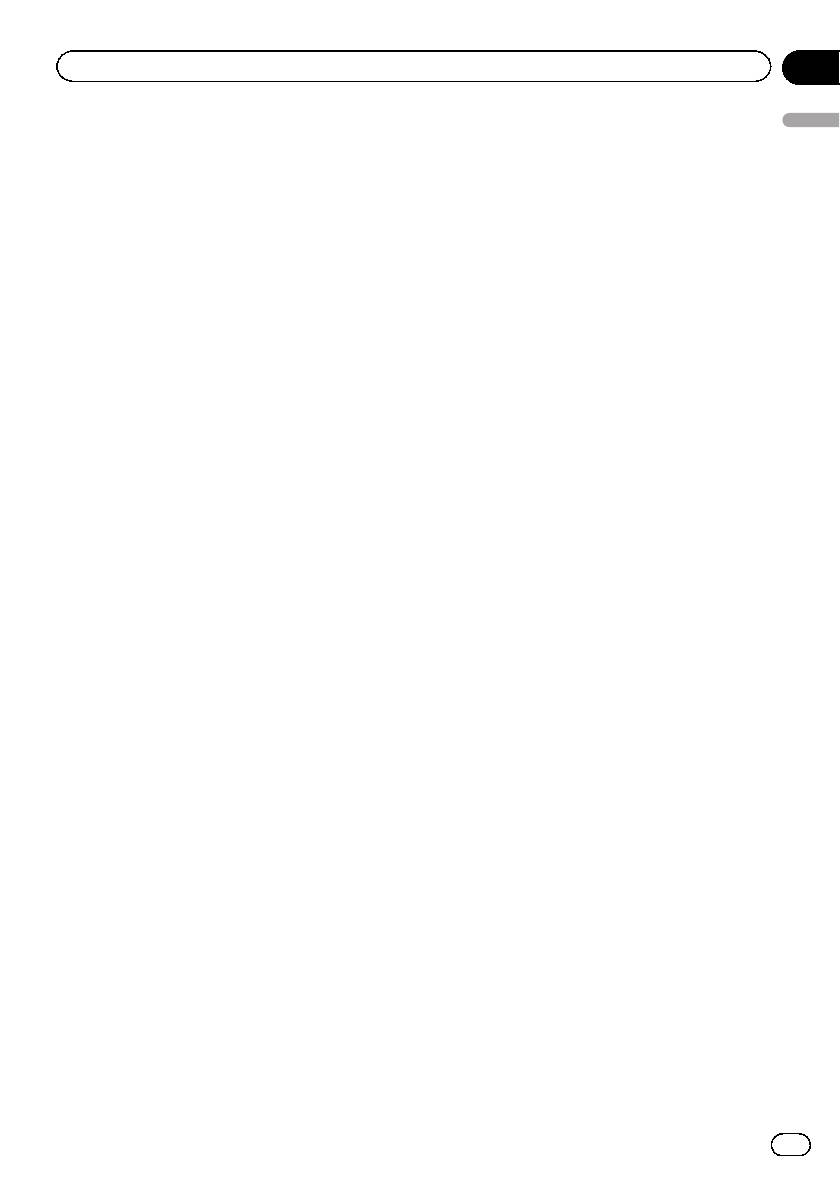
Раздел
Элементы меню
13
! В зависимости от ситуации акустиче-
! Настройки основываются на уровне
Элементы меню
ская обстановка может быть совершен-
громкости FM-тюнера, который остается
но различной. Она зависит от размеров
неизменным.
и очертаний пространства, в котором
1 Сравните уровень громкости FM-тю-
распространяются звуковые волны, иот
нера с уровнем источника сигнала, кото-
того, как звук отражается от сцены,
рый необходимо настроить.
стен, пола и потолка. Во время высту-
пления вы слышите музыку в три ста-
2 Откройте меню функций DSP.
дии: прямой звук, ранние отражения и
См. раздел
Знакомство с элементами
поздние отражения, или реверберации.
меню
на стр. 53.
Эти факторы программируются в схе-
мах SFC для воссоздания акустики раз-
3 Нажмите Source Level Adjuster в
личных аудиторий.
меню функций DSP.
1 Откройте меню функций DSP.
4 С помощью кнопок a и b отрегули-
См. раздел
Знакомство с элементами
руйте уровень громкости источника сиг-
меню
на стр. 53.
нала.
2 Нажмите SFC в меню функций DSP,
Примечания
чтобы выбрать настройку.
! С помощью данной функции также можно
Musical (Мюзикл)—Drama (Драма)—Action
производить регулировку уровня громко-
(Выступление)—Jazz (Джаз)—Hall (Холл)—
сти в диапазоне AM.
Club (Клуб)—Off (Выкл.)
! При воспроизведении дисков Video CD,
компакт-дисков, сжатых аудиофайлов и
Примечание
файлов DivX автоматически устанавли-
Если источником является двухканальное ус-
вается одинаковый уровень громкости.
тройство LPCM или Dolby Digital, рекомен-
! Для внешних устройств 1 и 2 автоматиче-
дуется включать Dolby Pro Logic II при выборе
ски устанавливается одинаковый уровень
эффектов SFC, наиболее подходящих для ис-
громкости.
точников шестиканального звука (таких как
Musical, Drama и Action).
С другой стороны, при выборе эффектов
Использование регулировки
SFC, подходящих для источников двухканаль-
динамического диапазона
ного звука (таких как Jazz, Hall и Club), Dolby
Понятие динамического диапазона отно-
Pro Logic II рекомендуется выключать.
сится к различию между самыми громкими
и самыми тихими звуками. С помощью ре-
Регулировка уровней входных
гулировки динамического диапазона про-
исходит сжатие этой разницы, благодаря
сигналов
чему вы отчетливо слышите звуки даже
Функция SLA (настройка уровня входного
при низких уровнях громкости.
сигнала) позволяет настроить уровень
! Регулировка динамического диапазона
громкости каждого источника сигнала,
применима только для звука Dolby Digi-
чтобы предотвратить резкие изменения
tal.
громкости при переключении источников
! Переключиться в
сигнала.
Dynamic Range Control можно только
при воспроизведении дисков DVD.
59
Ru
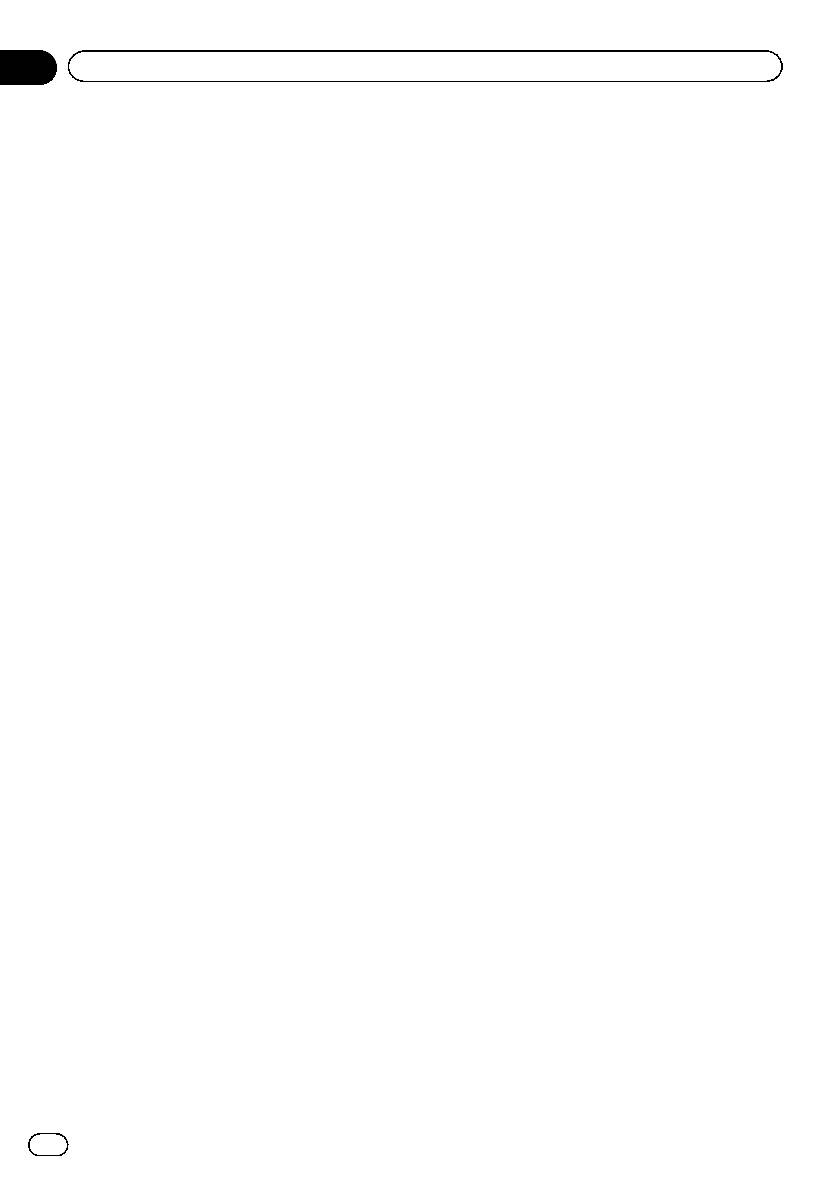
Раздел
13
Элементы меню
1 Откройте меню функций DSP.
3 Нажмите d, чтобы включить прямое
См. раздел
Знакомство с элементами
управление.
меню
на стр. 53.
# Чтобы выключить прямое управление, на-
жмите c.
2 Нажмите Dynamic Range Control в
меню функций DSP.
Использование Dolby Pro Logic II
3 Нажмите d, чтобы включить регули-
Dolby Pro Logic II создает из двухканально-
ровку динамического диапазона.
го источника сигнала пять полноценных
# Чтобы выключить регулировку динамиче-
выходных каналов для получения высоко-
ского диапазона, нажмите c.
качественной матрицы объемного звуча-
ния.
! Dolby Pro Logic II поддерживает стерео-
Использование функции даун
сигнал с частотой дискретизации до 48
микс
кГц и не влияет на другие типы источни-
Функция даун микс позволяет воспроизво-
ков сигнала.
дить многоканальный звук в два канала.
! Если в настройках центральных и за-
дних громкоговорителей выбрано значе-
1 Откройте меню функций DSP.
ние ВЫКЛ., то переключение на
См. раздел
Знакомство с элементами
Dolby Pro Logic II невозможно.
меню
на стр. 53.
1 Откройте меню функций DSP.
2 Нажмите Down Mix в меню функций
См. раздел
Знакомство с элементами
DSP.
меню
на стр. 53.
3 Нажимая c или d , выберите требуе-
2 Нажмите Dolby Pro Logic II.
мый уровень.
! Lo/Ro – выполнить стереомикширова-
3 Чтобы выбрать нужный режим, на-
ние исходного аудио, не содержащего
жмите любую из указанных ниже кно-
канальных компонентов, таких как ком-
пок.
поненты объемного звучания.
! Movie – подходит для воспроизведения
! Lt/Rt – выполнить даун микс так, чтобы
фильмов
компоненты объемного звучания можно
! Music – подходит для воспроизведения
было восстановить (декодировать).
музыки
! Matrix – подходит для слабого приема
FM-радио
Прямое управление
! Music Adjust – позволяет регулировать
Для проверки эффективности настройки
режим музыки
аудио можно переопределить.
! Off – выключение Dolby Pro Logic II
! Если включено прямое управление, все
# Функция Music Adjust доступна только в
аудиофункции, кроме VOLUME/VOL и
режиме Music.
Dolby Pro Logic II, блокируются.
1 Откройте меню функций DSP.
Регулировка режима музыки
См. раздел
Знакомство с элементами
Для регулировки режима музыки можно ис-
меню
на стр. 53.
пользовать три органа управления.
2 Нажмите Digital Direct в меню функ-
ций DSP.
60
Ru






